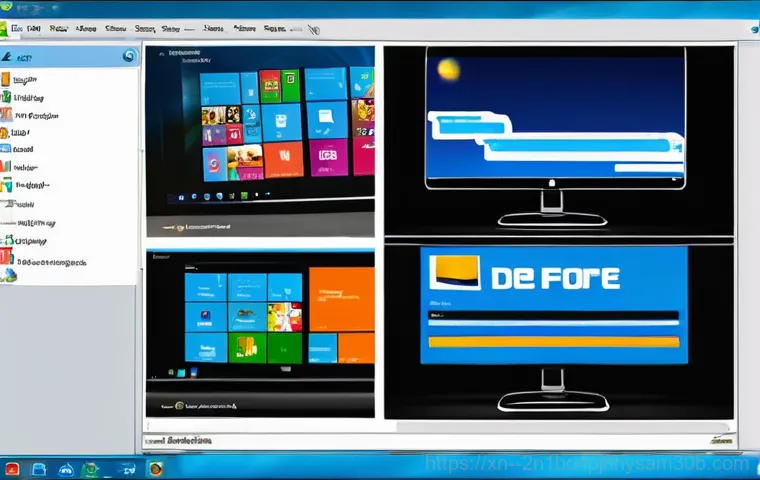Warning: preg_match(): Compilation failed: regular expression is too large at offset 227196 in D:\xampp\htdocs\WordPress\datarecovery\wp-content\plugins\easy-table-of-contents\easy-table-of-contents.php on line 1925
오랜만에 컴퓨터 속도가 너무 느려져서 답답함을 느끼시는 분들 많으시죠? 특히 윈도우 8 을 사용하시다 보면 이런저런 오류 때문에 골치 아플 때가 한두 번이 아닐 거예요. 저도 그랬거든요!
새 컴퓨터를 사는 건 부담스럽고, 그렇다고 느린 컴퓨터를 계속 붙잡고 있자니 속 터지잖아요. 이럴 때 가장 먼저 떠오르는 게 바로 ‘포맷’이나 ‘재설치’일 텐데요. 하지만 막상 하려니 어디서부터 손대야 할지 막막하고, 혹시나 중요한 파일이 날아갈까 봐 걱정되시죠?
저 역시 처음엔 그랬답니다. 하지만 걱정 마세요! 오늘은 제가 직접 겪고 찾아낸 윈도우 8 재설치와 초기화에 대한 모든 것을 쉽고 명확하게 알려드릴게요.
마치 새 컴퓨터를 만난 듯한 놀라운 변화를 직접 경험하게 해드릴 테니, 지금부터 저와 함께 컴퓨터를 새롭게 태어나게 해볼까요? 정확하게 알아보도록 할게요!
오랜만이야, 내 컴퓨터! 윈도우 8 초기화로 새 생명 불어넣기
왜 윈도우 8 초기화나 재설치가 필요할까요?
오랜 시간 사용하다 보면 컴퓨터 속도가 느려지고, 이런저런 오류가 자주 발생하는 경험, 다들 해보셨을 거예요. 마치 처음 샀을 때처럼 빠릿빠릿하던 내 컴퓨터가 점점 느려지는 모습에 한숨만 나오기도 하고요. 특히 윈도우 8 을 사용하시는 분들이라면, 시스템 파일이 꼬이거나 불필요한 프로그램들이 쌓여서 속도 저하를 겪는 경우가 많죠. 저도 얼마 전까지 그랬답니다. 웹 페이지 하나 여는 데 한참 걸리고, 프로그램 실행은 또 얼마나 더딘지… 정말 답답해서 미칠 지경이었어요. 이런 상황에서 가장 효과적인 해결책 중 하나가 바로 컴퓨터를 ‘초기화’하거나 ‘재설치’하는 건데요. 단순히 시스템 오류를 해결하는 것을 넘어, 컴퓨터를 처음 상태처럼 깨끗하게 되돌려 성능을 확실히 끌어올릴 수 있답니다. 저처럼 답답함을 느끼셨다면, 이 방법을 꼭 시도해보시길 추천드려요. 새로운 컴퓨터를 산 것 같은 기분을 만끽할 수 있을 거예요!
포맷과 초기화, 헷갈리면 안 되는 중요한 차이점!
많은 분들이 ‘포맷’과 ‘초기화’를 같은 의미로 사용하시곤 하는데, 사실 이 둘은 엄연히 다른 개념이랍니다. 저도 처음에는 많이 헷갈렸어요. 쉽게 설명하자면, ‘초기화’는 윈도우 시스템 자체에서 제공하는 기능으로, 운영체제를 다시 설치하거나 복구하는 개념에 가깝습니다. 개인 파일을 유지한 채로 시스템만 초기화하거나, 모든 파일을 제거하고 윈도우를 다시 설치하는 옵션을 선택할 수 있죠. 반면 ‘포맷’은 하드디스크의 모든 데이터를 완전히 지우고 파티션을 재설정하는 훨씬 더 강력한 개념이에요. 일반적으로 윈도우 설치 미디어를 통해 진행하며, 드라이브를 완전히 밀어버린 후 운영체제를 새로 설치하는 ‘클린 설치’를 의미합니다. 초기화는 기존 윈도우 환경 내에서 비교적 간단하게 진행되지만, 포맷은 좀 더 전문적인 지식이 필요하고 시간이 오래 걸리는 편입니다. 어떤 방법을 선택하느냐에 따라 작업 방식과 결과가 확연히 달라지니, 본인의 상황에 맞춰 신중하게 선택하는 것이 중요해요.
데이터 손실 걱정 없이 윈도우 8 깔끔하게 초기화하는 방법
내 파일은 그대로 유지하고 싶다면? ‘내 파일 유지’ 초기화
윈도우 8 초기화는 크게 두 가지 방식으로 진행할 수 있습니다. 첫 번째는 ‘내 파일 유지’ 옵션인데요, 이 방법은 여러분의 중요한 문서, 사진, 동영상 같은 개인 파일은 그대로 남겨두고 윈도우 시스템 파일과 설치했던 프로그램들만 제거하여 운영체제를 초기 상태로 돌려줍니다. 저처럼 중요한 파일을 백업하는 게 번거롭거나, 특정 프로그램 문제로 인해 시스템이 불안정해졌을 때 아주 유용하죠. 이 옵션을 선택하면 마치 새 컴퓨터에 윈도우를 다시 설치한 것 같은 기분을 느낄 수 있으면서도, 데이터 손실에 대한 걱정은 덜 수 있어서 심리적으로도 안심이 된답니다. 다만, 모든 프로그램이 제거되므로 초기화 후 필요한 프로그램은 다시 설치해야 한다는 점은 염두에 두셔야 해요. 그래도 개인 파일이 안전하게 보존된다는 점 하나만으로도 충분히 매력적인 선택지라고 할 수 있겠습니다.
완전히 새로운 시작! ‘모든 항목 제거’ 초기화
두 번째 옵션은 ‘모든 항목 제거’입니다. 이 방법은 이름 그대로 컴퓨터의 모든 파일과 설정, 프로그램을 완전히 삭제하고 윈도우를 재설치하는 방식이에요. 마치 공장에서 갓 출고된 새 컴퓨터처럼 깨끗한 상태로 만들 수 있죠. 만약 컴퓨터를 다른 사람에게 양도할 계획이 있거나, 오랜 사용으로 인해 시스템에 너무 많은 찌꺼기 파일이 쌓여서 도저히 감당이 안 될 때, 또는 심각한 바이러스 감염 등으로 인해 기존 시스템 복구가 어려울 때 선택하기에 가장 좋은 방법입니다. 저도 한 번은 이 방법을 선택해서 컴퓨터를 완전히 초기화한 적이 있는데, 정말 놀랍게도 속도가 확연히 빨라지는 것을 체감할 수 있었어요. 다만, 이 옵션을 선택하기 전에는 반드시! 중요한 모든 데이터를 외장 하드나 클라우드에 백업해두셔야 해요. 그렇지 않으면 소중한 추억이나 작업 파일이 영원히 사라질 수 있으니, 이 점은 아무리 강조해도 지나치지 않습니다.
오랜 시간 사용하다 보면 컴퓨터 속도가 느려지고, 이런저런 오류가 자주 발생하는 경험, 다들 해보셨을 거예요. 마치 처음 샀을 때처럼 빠릿빠릿하던 내 컴퓨터가 점점 느려지는 모습에 한숨만 나오기도 하고요. 특히 윈도우 8 을 사용하시는 분들이라면, 시스템 파일이 꼬이거나 불필요한 프로그램들이 쌓여서 속도 저하를 겪는 경우가 많죠. 저도 얼마 전까지 그랬답니다. 웹 페이지 하나 여는 데 한참 걸리고, 프로그램 실행은 또 얼마나 더딘지… 정말 답답해서 미칠 지경이었어요. 이런 상황에서 가장 효과적인 해결책 중 하나가 바로 컴퓨터를 ‘초기화’하거나 ‘재설치’하는 건데요. 단순히 시스템 오류를 해결하는 것을 넘어, 컴퓨터를 처음 상태처럼 깨끗하게 되돌려 성능을 확실히 끌어올릴 수 있답니다. 저처럼 답답함을 느끼셨다면, 이 방법을 꼭 시도해보시길 추천드려요. 새로운 컴퓨터를 산 것 같은 기분을 만끽할 수 있을 거예요!
포맷과 초기화, 헷갈리면 안 되는 중요한 차이점!
많은 분들이 ‘포맷’과 ‘초기화’를 같은 의미로 사용하시곤 하는데, 사실 이 둘은 엄연히 다른 개념이랍니다. 저도 처음에는 많이 헷갈렸어요. 쉽게 설명하자면, ‘초기화’는 윈도우 시스템 자체에서 제공하는 기능으로, 운영체제를 다시 설치하거나 복구하는 개념에 가깝습니다. 개인 파일을 유지한 채로 시스템만 초기화하거나, 모든 파일을 제거하고 윈도우를 다시 설치하는 옵션을 선택할 수 있죠. 반면 ‘포맷’은 하드디스크의 모든 데이터를 완전히 지우고 파티션을 재설정하는 훨씬 더 강력한 개념이에요. 일반적으로 윈도우 설치 미디어를 통해 진행하며, 드라이브를 완전히 밀어버린 후 운영체제를 새로 설치하는 ‘클린 설치’를 의미합니다. 초기화는 기존 윈도우 환경 내에서 비교적 간단하게 진행되지만, 포맷은 좀 더 전문적인 지식이 필요하고 시간이 오래 걸리는 편입니다. 어떤 방법을 선택하느냐에 따라 작업 방식과 결과가 확연히 달라지니, 본인의 상황에 맞춰 신중하게 선택하는 것이 중요해요.
데이터 손실 걱정 없이 윈도우 8 깔끔하게 초기화하는 방법
내 파일은 그대로 유지하고 싶다면? ‘내 파일 유지’ 초기화
윈도우 8 초기화는 크게 두 가지 방식으로 진행할 수 있습니다. 첫 번째는 ‘내 파일 유지’ 옵션인데요, 이 방법은 여러분의 중요한 문서, 사진, 동영상 같은 개인 파일은 그대로 남겨두고 윈도우 시스템 파일과 설치했던 프로그램들만 제거하여 운영체제를 초기 상태로 돌려줍니다. 저처럼 중요한 파일을 백업하는 게 번거롭거나, 특정 프로그램 문제로 인해 시스템이 불안정해졌을 때 아주 유용하죠. 이 옵션을 선택하면 마치 새 컴퓨터에 윈도우를 다시 설치한 것 같은 기분을 느낄 수 있으면서도, 데이터 손실에 대한 걱정은 덜 수 있어서 심리적으로도 안심이 된답니다. 다만, 모든 프로그램이 제거되므로 초기화 후 필요한 프로그램은 다시 설치해야 한다는 점은 염두에 두셔야 해요. 그래도 개인 파일이 안전하게 보존된다는 점 하나만으로도 충분히 매력적인 선택지라고 할 수 있겠습니다.
완전히 새로운 시작! ‘모든 항목 제거’ 초기화
두 번째 옵션은 ‘모든 항목 제거’입니다. 이 방법은 이름 그대로 컴퓨터의 모든 파일과 설정, 프로그램을 완전히 삭제하고 윈도우를 재설치하는 방식이에요. 마치 공장에서 갓 출고된 새 컴퓨터처럼 깨끗한 상태로 만들 수 있죠. 만약 컴퓨터를 다른 사람에게 양도할 계획이 있거나, 오랜 사용으로 인해 시스템에 너무 많은 찌꺼기 파일이 쌓여서 도저히 감당이 안 될 때, 또는 심각한 바이러스 감염 등으로 인해 기존 시스템 복구가 어려울 때 선택하기에 가장 좋은 방법입니다. 저도 한 번은 이 방법을 선택해서 컴퓨터를 완전히 초기화한 적이 있는데, 정말 놀랍게도 속도가 확연히 빨라지는 것을 체감할 수 있었어요. 다만, 이 옵션을 선택하기 전에는 반드시! 중요한 모든 데이터를 외장 하드나 클라우드에 백업해두셔야 해요. 그렇지 않으면 소중한 추억이나 작업 파일이 영원히 사라질 수 있으니, 이 점은 아무리 강조해도 지나치지 않습니다.
내 파일은 그대로 유지하고 싶다면? ‘내 파일 유지’ 초기화
윈도우 8 초기화는 크게 두 가지 방식으로 진행할 수 있습니다. 첫 번째는 ‘내 파일 유지’ 옵션인데요, 이 방법은 여러분의 중요한 문서, 사진, 동영상 같은 개인 파일은 그대로 남겨두고 윈도우 시스템 파일과 설치했던 프로그램들만 제거하여 운영체제를 초기 상태로 돌려줍니다. 저처럼 중요한 파일을 백업하는 게 번거롭거나, 특정 프로그램 문제로 인해 시스템이 불안정해졌을 때 아주 유용하죠. 이 옵션을 선택하면 마치 새 컴퓨터에 윈도우를 다시 설치한 것 같은 기분을 느낄 수 있으면서도, 데이터 손실에 대한 걱정은 덜 수 있어서 심리적으로도 안심이 된답니다. 다만, 모든 프로그램이 제거되므로 초기화 후 필요한 프로그램은 다시 설치해야 한다는 점은 염두에 두셔야 해요. 그래도 개인 파일이 안전하게 보존된다는 점 하나만으로도 충분히 매력적인 선택지라고 할 수 있겠습니다.
완전히 새로운 시작! ‘모든 항목 제거’ 초기화
두 번째 옵션은 ‘모든 항목 제거’입니다. 이 방법은 이름 그대로 컴퓨터의 모든 파일과 설정, 프로그램을 완전히 삭제하고 윈도우를 재설치하는 방식이에요. 마치 공장에서 갓 출고된 새 컴퓨터처럼 깨끗한 상태로 만들 수 있죠. 만약 컴퓨터를 다른 사람에게 양도할 계획이 있거나, 오랜 사용으로 인해 시스템에 너무 많은 찌꺼기 파일이 쌓여서 도저히 감당이 안 될 때, 또는 심각한 바이러스 감염 등으로 인해 기존 시스템 복구가 어려울 때 선택하기에 가장 좋은 방법입니다. 저도 한 번은 이 방법을 선택해서 컴퓨터를 완전히 초기화한 적이 있는데, 정말 놀랍게도 속도가 확연히 빨라지는 것을 체감할 수 있었어요. 다만, 이 옵션을 선택하기 전에는 반드시! 중요한 모든 데이터를 외장 하드나 클라우드에 백업해두셔야 해요. 그렇지 않으면 소중한 추억이나 작업 파일이 영원히 사라질 수 있으니, 이 점은 아무리 강조해도 지나치지 않습니다.
두 번째 옵션은 ‘모든 항목 제거’입니다. 이 방법은 이름 그대로 컴퓨터의 모든 파일과 설정, 프로그램을 완전히 삭제하고 윈도우를 재설치하는 방식이에요. 마치 공장에서 갓 출고된 새 컴퓨터처럼 깨끗한 상태로 만들 수 있죠. 만약 컴퓨터를 다른 사람에게 양도할 계획이 있거나, 오랜 사용으로 인해 시스템에 너무 많은 찌꺼기 파일이 쌓여서 도저히 감당이 안 될 때, 또는 심각한 바이러스 감염 등으로 인해 기존 시스템 복구가 어려울 때 선택하기에 가장 좋은 방법입니다. 저도 한 번은 이 방법을 선택해서 컴퓨터를 완전히 초기화한 적이 있는데, 정말 놀랍게도 속도가 확연히 빨라지는 것을 체감할 수 있었어요. 다만, 이 옵션을 선택하기 전에는 반드시! 중요한 모든 데이터를 외장 하드나 클라우드에 백업해두셔야 해요. 그렇지 않으면 소중한 추억이나 작업 파일이 영원히 사라질 수 있으니, 이 점은 아무리 강조해도 지나치지 않습니다.
| 구분 | 초기화 (‘내 파일 유지’) | 초기화 (‘모든 항목 제거’) | 포맷 (클린 설치) |
|---|---|---|---|
| 개인 파일 보존 | 유지됨 | 제거됨 (백업 필수) | 제거됨 (백업 필수) |
| 설치 프로그램 | 제거됨 | 제거됨 | 제거됨 |
| 운영체제 재설치 | 진행됨 | 진행됨 | 진행됨 |
| 주요 목적 | 간단한 시스템 복구, 파일 유지 | 완전한 초기화, 데이터 완전 삭제 | 하드디스크 정리, 완전한 새 시스템 구축 |
| 소요 시간 | 상대적으로 짧음 | 상대적으로 김 | 가장 김 |
윈도우 8 재설치, 이제 나도 전문가! 단계별 완벽 가이드
윈도우 8 초기화 메뉴 찾기, 시작은 여기서부터!
윈도우 8 초기화는 생각보다 어렵지 않습니다. 제가 직접 해본 경험을 바탕으로 쉽게 설명해 드릴게요. 먼저, 컴퓨터 화면 오른쪽에서 안쪽으로 스와이프하거나 마우스 포인터를 오른쪽 모서리로 이동시키면 ‘참 바’가 나타납니다. 여기서 ‘설정’을 클릭하고, 그다음 ‘PC 설정 변경’으로 이동하세요. 이곳에서 ‘일반’ 탭을 찾으면 ‘모든 항목을 제거하고 Windows 다시 설치’ 또는 ‘파일을 유지한 채 PC 초기화’ 같은 초기화 관련 옵션들이 보일 거예요. 이 부분이 바로 윈도우 8 재설치와 초기화의 첫걸음입니다. 당황하지 마시고, 차근차근 따라오시면 누구나 할 수 있어요. 저는 처음에 이 메뉴를 찾는 것부터 헤맸던 기억이 나네요. 하지만 한 번 해보니 다음부터는 식은 죽 먹기였답니다!
단계별로 따라 하는 초기화 과정
초기화 옵션을 선택했다면, 이제 몇 가지 질문에 답하고 진행을 확정해야 합니다. ‘모든 항목 제거’를 선택했다면, ‘드라이브를 완전히 정리하시겠습니까?’라는 질문이 나올 수 있어요. 이 옵션은 데이터를 복구할 수 없도록 더 철저히 삭제할지를 묻는 것인데, 개인 정보 유출이 걱정된다면 ‘예’를 선택하는 것이 좋습니다. 다만, 이 경우 초기화 시간이 훨씬 오래 걸릴 수 있다는 점을 기억해두세요. 저는 주로 ‘아니요’를 선택해서 시간을 단축하는 편이에요. 모든 준비가 끝나면 ‘초기화’ 버튼을 누르면 끝! 이제 컴퓨터가 스스로 재부팅되고 초기화 과정을 진행할 겁니다. 이 과정은 짧게는 30 분에서 길게는 몇 시간까지 걸릴 수 있으니, 충분한 시간을 가지고 인내심을 갖고 기다리는 것이 중요해요. 초기화가 진행되는 동안에는 전원 공급이 끊기지 않도록 꼭! 전원 어댑터를 연결해두세요. 저도 예전에 배터리 부족으로 중간에 끊겨서 다시 처음부터 시작했던 아픈 기억이 있답니다.
재설치 후 이것만 하면 끝! 필수 설정과 최적화 꿀팁
드라이버 설치와 윈도우 업데이트는 필수 중의 필수!
윈도우 8 을 초기화하거나 재설치하고 나면, 마치 새 집으로 이사 온 것처럼 아무것도 없는 깨끗한 상태가 됩니다. 하지만 이 깨끗한 상태를 완벽하게 활용하기 위해서는 몇 가지 필수적인 후속 작업이 필요해요. 가장 먼저 해야 할 일은 바로 ‘드라이버 설치’입니다. 그래픽 카드, 사운드 카드, 네트워크 어댑터 등 컴퓨터의 하드웨어들이 정상적으로 작동하려면 해당 드라이버가 꼭 설치되어야 해요. 보통 윈도우에서 기본적인 드라이버를 자동으로 잡아주지만, 최신 버전으로 업데이트해야 성능을 100% 끌어낼 수 있죠. 저는 보통 제조사 웹사이트에 접속해서 제 모델에 맞는 최신 드라이버를 직접 다운로드하여 설치하는 편입니다. 그 다음으로는 ‘윈도우 업데이트’를 진행해야 합니다. 보안 패치와 기능 개선을 위해 마이크로소프트에서 주기적으로 제공하는 업데이트를 꼭 설치해서 컴퓨터를 최신 상태로 유지해주세요. 이 두 가지만 잘 해줘도 컴퓨터의 안정성과 성능이 확연히 좋아지는 것을 느낄 수 있을 거예요.
나만의 윈도우 8! 최적화와 프로그램 설치 꿀팁
이제 컴퓨터가 어느 정도 안정화되었다면, 이제는 나만의 작업 환경을 구축할 시간입니다. 가장 먼저 하는 일은 제가 자주 사용하는 프로그램들을 설치하는 건데요. 웹 브라우저, 오피스 프로그램, 사진 편집 툴 등 필요한 것들을 하나씩 설치해 나갑니다. 이때 주의할 점은, 불필요한 프로그램은 최소화하는 것이 좋습니다. 너무 많은 프로그램이 설치되면 다시 컴퓨터가 느려질 수 있거든요. 저도 한때는 이것저것 다 깔아봤는데, 결국 안 쓰는 프로그램이 더 많더라고요. 그래서 요즘은 정말 필요한 것들만 엄선해서 설치하는 습관을 들였습니다. 그리고 시스템 최적화도 빼놓을 수 없죠. 시작 프로그램 관리, 불필요한 시각 효과 끄기, 디스크 조각 모음 같은 간단한 작업만으로도 컴퓨터 속도를 체감할 만큼 향상시킬 수 있습니다. 또한, 안정적인 백신 프로그램을 설치해서 미리 보안에 대비하는 것도 아주 중요해요. 이렇게 몇 가지 팁만 잘 지켜도 새로 설치한 윈도우 8 을 오랫동안 빠르고 쾌적하게 사용할 수 있답니다.
혹시 모를 상황 대비! 윈도우 8 백업과 복구 전략
초기화 전, 완벽한 백업으로 만약의 사태에 대비하자!
아무리 초기화나 재설치가 쉽고 간편하다고 해도, 혹시 모를 상황에 대비하는 것은 언제나 중요합니다. 제가 가장 강조하고 싶은 부분은 바로 ‘백업’이에요. 앞서 말씀드렸지만, 특히 ‘모든 항목 제거’나 ‘포맷’을 선택할 경우 여러분의 소중한 모든 데이터가 사라질 수 있기 때문에 완벽한 백업은 선택이 아닌 필수입니다. 외장 하드디스크나 USB 메모리, 아니면 네이버 MYBOX나 구글 드라이브 같은 클라우드 서비스를 활용해서 중요한 파일들을 미리 옮겨두세요. 단순히 문서 파일뿐만 아니라, 즐겨찾기 목록, 프로그램 설정 파일 등 다시 설정하기 번거로운 것들도 함께 백업해두면 재설치 후 시간을 훨씬 절약할 수 있어요. 저도 한 번은 백업을 소홀히 했다가 몇 년치 여행 사진을 날려버릴 뻔한 아찔한 경험이 있답니다. 그때 이후로는 백업을 습관처럼 하고 있어요. “설마” 하는 마음보다는 “혹시나” 하는 마음으로 미리미리 대비하는 것이 현명합니다.
시스템 복원 지점 활용! 윈도우 8 복구 옵션 알아보기
윈도우 8 에는 문제가 발생했을 때 특정 시점으로 시스템을 되돌릴 수 있는 ‘시스템 복원’ 기능이 있습니다. 이건 마치 타임머신처럼 컴퓨터를 이전의 건강한 상태로 되돌리는 기능이라고 생각하시면 돼요. 윈도우를 사용하다가 갑자기 오류가 생기거나, 새로운 프로그램을 설치한 후 컴퓨터가 불안정해졌을 때 아주 유용하게 사용할 수 있죠. 시스템 복원 지점은 윈도우 업데이트나 새로운 프로그램 설치 시 자동으로 생성되기도 하지만, 필요할 때 직접 수동으로 생성할 수도 있습니다. 저는 중요한 작업을 하기 전에는 꼭 복원 지점을 하나 만들어 두는 편이에요. 만약의 사태에 대비하는 보험 같은 존재라고 할까요? 이 기능은 초기화처럼 모든 것을 지우는 것이 아니라, 시스템 파일에만 영향을 주기 때문에 비교적 안전하게 문제를 해결할 수 있는 좋은 방법입니다. 윈도우 8 초기화나 재설치가 부담스럽다면, 먼저 시스템 복원 기능을 활용해보는 것도 좋은 방법이 될 수 있습니다.
글을마치며
윈도우 8 초기화는 생각보다 어렵지 않습니다. 제가 직접 해본 경험을 바탕으로 쉽게 설명해 드릴게요. 먼저, 컴퓨터 화면 오른쪽에서 안쪽으로 스와이프하거나 마우스 포인터를 오른쪽 모서리로 이동시키면 ‘참 바’가 나타납니다. 여기서 ‘설정’을 클릭하고, 그다음 ‘PC 설정 변경’으로 이동하세요. 이곳에서 ‘일반’ 탭을 찾으면 ‘모든 항목을 제거하고 Windows 다시 설치’ 또는 ‘파일을 유지한 채 PC 초기화’ 같은 초기화 관련 옵션들이 보일 거예요. 이 부분이 바로 윈도우 8 재설치와 초기화의 첫걸음입니다. 당황하지 마시고, 차근차근 따라오시면 누구나 할 수 있어요. 저는 처음에 이 메뉴를 찾는 것부터 헤맸던 기억이 나네요. 하지만 한 번 해보니 다음부터는 식은 죽 먹기였답니다!
단계별로 따라 하는 초기화 과정
초기화 옵션을 선택했다면, 이제 몇 가지 질문에 답하고 진행을 확정해야 합니다. ‘모든 항목 제거’를 선택했다면, ‘드라이브를 완전히 정리하시겠습니까?’라는 질문이 나올 수 있어요. 이 옵션은 데이터를 복구할 수 없도록 더 철저히 삭제할지를 묻는 것인데, 개인 정보 유출이 걱정된다면 ‘예’를 선택하는 것이 좋습니다. 다만, 이 경우 초기화 시간이 훨씬 오래 걸릴 수 있다는 점을 기억해두세요. 저는 주로 ‘아니요’를 선택해서 시간을 단축하는 편이에요. 모든 준비가 끝나면 ‘초기화’ 버튼을 누르면 끝! 이제 컴퓨터가 스스로 재부팅되고 초기화 과정을 진행할 겁니다. 이 과정은 짧게는 30 분에서 길게는 몇 시간까지 걸릴 수 있으니, 충분한 시간을 가지고 인내심을 갖고 기다리는 것이 중요해요. 초기화가 진행되는 동안에는 전원 공급이 끊기지 않도록 꼭! 전원 어댑터를 연결해두세요. 저도 예전에 배터리 부족으로 중간에 끊겨서 다시 처음부터 시작했던 아픈 기억이 있답니다.
재설치 후 이것만 하면 끝! 필수 설정과 최적화 꿀팁
드라이버 설치와 윈도우 업데이트는 필수 중의 필수!
윈도우 8 을 초기화하거나 재설치하고 나면, 마치 새 집으로 이사 온 것처럼 아무것도 없는 깨끗한 상태가 됩니다. 하지만 이 깨끗한 상태를 완벽하게 활용하기 위해서는 몇 가지 필수적인 후속 작업이 필요해요. 가장 먼저 해야 할 일은 바로 ‘드라이버 설치’입니다. 그래픽 카드, 사운드 카드, 네트워크 어댑터 등 컴퓨터의 하드웨어들이 정상적으로 작동하려면 해당 드라이버가 꼭 설치되어야 해요. 보통 윈도우에서 기본적인 드라이버를 자동으로 잡아주지만, 최신 버전으로 업데이트해야 성능을 100% 끌어낼 수 있죠. 저는 보통 제조사 웹사이트에 접속해서 제 모델에 맞는 최신 드라이버를 직접 다운로드하여 설치하는 편입니다. 그 다음으로는 ‘윈도우 업데이트’를 진행해야 합니다. 보안 패치와 기능 개선을 위해 마이크로소프트에서 주기적으로 제공하는 업데이트를 꼭 설치해서 컴퓨터를 최신 상태로 유지해주세요. 이 두 가지만 잘 해줘도 컴퓨터의 안정성과 성능이 확연히 좋아지는 것을 느낄 수 있을 거예요.
나만의 윈도우 8! 최적화와 프로그램 설치 꿀팁
이제 컴퓨터가 어느 정도 안정화되었다면, 이제는 나만의 작업 환경을 구축할 시간입니다. 가장 먼저 하는 일은 제가 자주 사용하는 프로그램들을 설치하는 건데요. 웹 브라우저, 오피스 프로그램, 사진 편집 툴 등 필요한 것들을 하나씩 설치해 나갑니다. 이때 주의할 점은, 불필요한 프로그램은 최소화하는 것이 좋습니다. 너무 많은 프로그램이 설치되면 다시 컴퓨터가 느려질 수 있거든요. 저도 한때는 이것저것 다 깔아봤는데, 결국 안 쓰는 프로그램이 더 많더라고요. 그래서 요즘은 정말 필요한 것들만 엄선해서 설치하는 습관을 들였습니다. 그리고 시스템 최적화도 빼놓을 수 없죠. 시작 프로그램 관리, 불필요한 시각 효과 끄기, 디스크 조각 모음 같은 간단한 작업만으로도 컴퓨터 속도를 체감할 만큼 향상시킬 수 있습니다. 또한, 안정적인 백신 프로그램을 설치해서 미리 보안에 대비하는 것도 아주 중요해요. 이렇게 몇 가지 팁만 잘 지켜도 새로 설치한 윈도우 8 을 오랫동안 빠르고 쾌적하게 사용할 수 있답니다.
혹시 모를 상황 대비! 윈도우 8 백업과 복구 전략
초기화 전, 완벽한 백업으로 만약의 사태에 대비하자!
아무리 초기화나 재설치가 쉽고 간편하다고 해도, 혹시 모를 상황에 대비하는 것은 언제나 중요합니다. 제가 가장 강조하고 싶은 부분은 바로 ‘백업’이에요. 앞서 말씀드렸지만, 특히 ‘모든 항목 제거’나 ‘포맷’을 선택할 경우 여러분의 소중한 모든 데이터가 사라질 수 있기 때문에 완벽한 백업은 선택이 아닌 필수입니다. 외장 하드디스크나 USB 메모리, 아니면 네이버 MYBOX나 구글 드라이브 같은 클라우드 서비스를 활용해서 중요한 파일들을 미리 옮겨두세요. 단순히 문서 파일뿐만 아니라, 즐겨찾기 목록, 프로그램 설정 파일 등 다시 설정하기 번거로운 것들도 함께 백업해두면 재설치 후 시간을 훨씬 절약할 수 있어요. 저도 한 번은 백업을 소홀히 했다가 몇 년치 여행 사진을 날려버릴 뻔한 아찔한 경험이 있답니다. 그때 이후로는 백업을 습관처럼 하고 있어요. “설마” 하는 마음보다는 “혹시나” 하는 마음으로 미리미리 대비하는 것이 현명합니다.
시스템 복원 지점 활용! 윈도우 8 복구 옵션 알아보기
윈도우 8 에는 문제가 발생했을 때 특정 시점으로 시스템을 되돌릴 수 있는 ‘시스템 복원’ 기능이 있습니다. 이건 마치 타임머신처럼 컴퓨터를 이전의 건강한 상태로 되돌리는 기능이라고 생각하시면 돼요. 윈도우를 사용하다가 갑자기 오류가 생기거나, 새로운 프로그램을 설치한 후 컴퓨터가 불안정해졌을 때 아주 유용하게 사용할 수 있죠. 시스템 복원 지점은 윈도우 업데이트나 새로운 프로그램 설치 시 자동으로 생성되기도 하지만, 필요할 때 직접 수동으로 생성할 수도 있습니다. 저는 중요한 작업을 하기 전에는 꼭 복원 지점을 하나 만들어 두는 편이에요. 만약의 사태에 대비하는 보험 같은 존재라고 할까요? 이 기능은 초기화처럼 모든 것을 지우는 것이 아니라, 시스템 파일에만 영향을 주기 때문에 비교적 안전하게 문제를 해결할 수 있는 좋은 방법입니다. 윈도우 8 초기화나 재설치가 부담스럽다면, 먼저 시스템 복원 기능을 활용해보는 것도 좋은 방법이 될 수 있습니다.
글을마치며
드라이버 설치와 윈도우 업데이트는 필수 중의 필수!
윈도우 8 을 초기화하거나 재설치하고 나면, 마치 새 집으로 이사 온 것처럼 아무것도 없는 깨끗한 상태가 됩니다. 하지만 이 깨끗한 상태를 완벽하게 활용하기 위해서는 몇 가지 필수적인 후속 작업이 필요해요. 가장 먼저 해야 할 일은 바로 ‘드라이버 설치’입니다. 그래픽 카드, 사운드 카드, 네트워크 어댑터 등 컴퓨터의 하드웨어들이 정상적으로 작동하려면 해당 드라이버가 꼭 설치되어야 해요. 보통 윈도우에서 기본적인 드라이버를 자동으로 잡아주지만, 최신 버전으로 업데이트해야 성능을 100% 끌어낼 수 있죠. 저는 보통 제조사 웹사이트에 접속해서 제 모델에 맞는 최신 드라이버를 직접 다운로드하여 설치하는 편입니다. 그 다음으로는 ‘윈도우 업데이트’를 진행해야 합니다. 보안 패치와 기능 개선을 위해 마이크로소프트에서 주기적으로 제공하는 업데이트를 꼭 설치해서 컴퓨터를 최신 상태로 유지해주세요. 이 두 가지만 잘 해줘도 컴퓨터의 안정성과 성능이 확연히 좋아지는 것을 느낄 수 있을 거예요.
나만의 윈도우 8! 최적화와 프로그램 설치 꿀팁
이제 컴퓨터가 어느 정도 안정화되었다면, 이제는 나만의 작업 환경을 구축할 시간입니다. 가장 먼저 하는 일은 제가 자주 사용하는 프로그램들을 설치하는 건데요. 웹 브라우저, 오피스 프로그램, 사진 편집 툴 등 필요한 것들을 하나씩 설치해 나갑니다. 이때 주의할 점은, 불필요한 프로그램은 최소화하는 것이 좋습니다. 너무 많은 프로그램이 설치되면 다시 컴퓨터가 느려질 수 있거든요. 저도 한때는 이것저것 다 깔아봤는데, 결국 안 쓰는 프로그램이 더 많더라고요. 그래서 요즘은 정말 필요한 것들만 엄선해서 설치하는 습관을 들였습니다. 그리고 시스템 최적화도 빼놓을 수 없죠. 시작 프로그램 관리, 불필요한 시각 효과 끄기, 디스크 조각 모음 같은 간단한 작업만으로도 컴퓨터 속도를 체감할 만큼 향상시킬 수 있습니다. 또한, 안정적인 백신 프로그램을 설치해서 미리 보안에 대비하는 것도 아주 중요해요. 이렇게 몇 가지 팁만 잘 지켜도 새로 설치한 윈도우 8 을 오랫동안 빠르고 쾌적하게 사용할 수 있답니다.
혹시 모를 상황 대비! 윈도우 8 백업과 복구 전략
초기화 전, 완벽한 백업으로 만약의 사태에 대비하자!
아무리 초기화나 재설치가 쉽고 간편하다고 해도, 혹시 모를 상황에 대비하는 것은 언제나 중요합니다. 제가 가장 강조하고 싶은 부분은 바로 ‘백업’이에요. 앞서 말씀드렸지만, 특히 ‘모든 항목 제거’나 ‘포맷’을 선택할 경우 여러분의 소중한 모든 데이터가 사라질 수 있기 때문에 완벽한 백업은 선택이 아닌 필수입니다. 외장 하드디스크나 USB 메모리, 아니면 네이버 MYBOX나 구글 드라이브 같은 클라우드 서비스를 활용해서 중요한 파일들을 미리 옮겨두세요. 단순히 문서 파일뿐만 아니라, 즐겨찾기 목록, 프로그램 설정 파일 등 다시 설정하기 번거로운 것들도 함께 백업해두면 재설치 후 시간을 훨씬 절약할 수 있어요. 저도 한 번은 백업을 소홀히 했다가 몇 년치 여행 사진을 날려버릴 뻔한 아찔한 경험이 있답니다. 그때 이후로는 백업을 습관처럼 하고 있어요. “설마” 하는 마음보다는 “혹시나” 하는 마음으로 미리미리 대비하는 것이 현명합니다.
시스템 복원 지점 활용! 윈도우 8 복구 옵션 알아보기
윈도우 8 에는 문제가 발생했을 때 특정 시점으로 시스템을 되돌릴 수 있는 ‘시스템 복원’ 기능이 있습니다. 이건 마치 타임머신처럼 컴퓨터를 이전의 건강한 상태로 되돌리는 기능이라고 생각하시면 돼요. 윈도우를 사용하다가 갑자기 오류가 생기거나, 새로운 프로그램을 설치한 후 컴퓨터가 불안정해졌을 때 아주 유용하게 사용할 수 있죠. 시스템 복원 지점은 윈도우 업데이트나 새로운 프로그램 설치 시 자동으로 생성되기도 하지만, 필요할 때 직접 수동으로 생성할 수도 있습니다. 저는 중요한 작업을 하기 전에는 꼭 복원 지점을 하나 만들어 두는 편이에요. 만약의 사태에 대비하는 보험 같은 존재라고 할까요? 이 기능은 초기화처럼 모든 것을 지우는 것이 아니라, 시스템 파일에만 영향을 주기 때문에 비교적 안전하게 문제를 해결할 수 있는 좋은 방법입니다. 윈도우 8 초기화나 재설치가 부담스럽다면, 먼저 시스템 복원 기능을 활용해보는 것도 좋은 방법이 될 수 있습니다.
글을마치며
이제 컴퓨터가 어느 정도 안정화되었다면, 이제는 나만의 작업 환경을 구축할 시간입니다. 가장 먼저 하는 일은 제가 자주 사용하는 프로그램들을 설치하는 건데요. 웹 브라우저, 오피스 프로그램, 사진 편집 툴 등 필요한 것들을 하나씩 설치해 나갑니다. 이때 주의할 점은, 불필요한 프로그램은 최소화하는 것이 좋습니다. 너무 많은 프로그램이 설치되면 다시 컴퓨터가 느려질 수 있거든요. 저도 한때는 이것저것 다 깔아봤는데, 결국 안 쓰는 프로그램이 더 많더라고요. 그래서 요즘은 정말 필요한 것들만 엄선해서 설치하는 습관을 들였습니다. 그리고 시스템 최적화도 빼놓을 수 없죠. 시작 프로그램 관리, 불필요한 시각 효과 끄기, 디스크 조각 모음 같은 간단한 작업만으로도 컴퓨터 속도를 체감할 만큼 향상시킬 수 있습니다. 또한, 안정적인 백신 프로그램을 설치해서 미리 보안에 대비하는 것도 아주 중요해요. 이렇게 몇 가지 팁만 잘 지켜도 새로 설치한 윈도우 8 을 오랫동안 빠르고 쾌적하게 사용할 수 있답니다.
혹시 모를 상황 대비! 윈도우 8 백업과 복구 전략
초기화 전, 완벽한 백업으로 만약의 사태에 대비하자!
아무리 초기화나 재설치가 쉽고 간편하다고 해도, 혹시 모를 상황에 대비하는 것은 언제나 중요합니다. 제가 가장 강조하고 싶은 부분은 바로 ‘백업’이에요. 앞서 말씀드렸지만, 특히 ‘모든 항목 제거’나 ‘포맷’을 선택할 경우 여러분의 소중한 모든 데이터가 사라질 수 있기 때문에 완벽한 백업은 선택이 아닌 필수입니다. 외장 하드디스크나 USB 메모리, 아니면 네이버 MYBOX나 구글 드라이브 같은 클라우드 서비스를 활용해서 중요한 파일들을 미리 옮겨두세요. 단순히 문서 파일뿐만 아니라, 즐겨찾기 목록, 프로그램 설정 파일 등 다시 설정하기 번거로운 것들도 함께 백업해두면 재설치 후 시간을 훨씬 절약할 수 있어요. 저도 한 번은 백업을 소홀히 했다가 몇 년치 여행 사진을 날려버릴 뻔한 아찔한 경험이 있답니다. 그때 이후로는 백업을 습관처럼 하고 있어요. “설마” 하는 마음보다는 “혹시나” 하는 마음으로 미리미리 대비하는 것이 현명합니다.
시스템 복원 지점 활용! 윈도우 8 복구 옵션 알아보기
윈도우 8 에는 문제가 발생했을 때 특정 시점으로 시스템을 되돌릴 수 있는 ‘시스템 복원’ 기능이 있습니다. 이건 마치 타임머신처럼 컴퓨터를 이전의 건강한 상태로 되돌리는 기능이라고 생각하시면 돼요. 윈도우를 사용하다가 갑자기 오류가 생기거나, 새로운 프로그램을 설치한 후 컴퓨터가 불안정해졌을 때 아주 유용하게 사용할 수 있죠. 시스템 복원 지점은 윈도우 업데이트나 새로운 프로그램 설치 시 자동으로 생성되기도 하지만, 필요할 때 직접 수동으로 생성할 수도 있습니다. 저는 중요한 작업을 하기 전에는 꼭 복원 지점을 하나 만들어 두는 편이에요. 만약의 사태에 대비하는 보험 같은 존재라고 할까요? 이 기능은 초기화처럼 모든 것을 지우는 것이 아니라, 시스템 파일에만 영향을 주기 때문에 비교적 안전하게 문제를 해결할 수 있는 좋은 방법입니다. 윈도우 8 초기화나 재설치가 부담스럽다면, 먼저 시스템 복원 기능을 활용해보는 것도 좋은 방법이 될 수 있습니다.
글을마치며
아무리 초기화나 재설치가 쉽고 간편하다고 해도, 혹시 모를 상황에 대비하는 것은 언제나 중요합니다. 제가 가장 강조하고 싶은 부분은 바로 ‘백업’이에요. 앞서 말씀드렸지만, 특히 ‘모든 항목 제거’나 ‘포맷’을 선택할 경우 여러분의 소중한 모든 데이터가 사라질 수 있기 때문에 완벽한 백업은 선택이 아닌 필수입니다. 외장 하드디스크나 USB 메모리, 아니면 네이버 MYBOX나 구글 드라이브 같은 클라우드 서비스를 활용해서 중요한 파일들을 미리 옮겨두세요. 단순히 문서 파일뿐만 아니라, 즐겨찾기 목록, 프로그램 설정 파일 등 다시 설정하기 번거로운 것들도 함께 백업해두면 재설치 후 시간을 훨씬 절약할 수 있어요. 저도 한 번은 백업을 소홀히 했다가 몇 년치 여행 사진을 날려버릴 뻔한 아찔한 경험이 있답니다. 그때 이후로는 백업을 습관처럼 하고 있어요. “설마” 하는 마음보다는 “혹시나” 하는 마음으로 미리미리 대비하는 것이 현명합니다.
시스템 복원 지점 활용! 윈도우 8 복구 옵션 알아보기
윈도우 8 에는 문제가 발생했을 때 특정 시점으로 시스템을 되돌릴 수 있는 ‘시스템 복원’ 기능이 있습니다. 이건 마치 타임머신처럼 컴퓨터를 이전의 건강한 상태로 되돌리는 기능이라고 생각하시면 돼요. 윈도우를 사용하다가 갑자기 오류가 생기거나, 새로운 프로그램을 설치한 후 컴퓨터가 불안정해졌을 때 아주 유용하게 사용할 수 있죠. 시스템 복원 지점은 윈도우 업데이트나 새로운 프로그램 설치 시 자동으로 생성되기도 하지만, 필요할 때 직접 수동으로 생성할 수도 있습니다. 저는 중요한 작업을 하기 전에는 꼭 복원 지점을 하나 만들어 두는 편이에요. 만약의 사태에 대비하는 보험 같은 존재라고 할까요? 이 기능은 초기화처럼 모든 것을 지우는 것이 아니라, 시스템 파일에만 영향을 주기 때문에 비교적 안전하게 문제를 해결할 수 있는 좋은 방법입니다. 윈도우 8 초기화나 재설치가 부담스럽다면, 먼저 시스템 복원 기능을 활용해보는 것도 좋은 방법이 될 수 있습니다.
글을마치며
오늘은 답답했던 윈도우 8 컴퓨터에 새 생명을 불어넣는 초기화와 재설치 방법에 대해 이야기해봤어요. 직접 해보면 생각보다 어렵지 않다는 것을 느끼실 거예요. 저도 처음에는 망설였지만, 막상 해보니 묵은 체증이 뻥 뚫리는 듯한 시원함을 느꼈답니다. 여러분의 컴퓨터도 이젠 빠릿빠릿하게, 처음처럼 즐겁게 사용할 수 있을 거예요. 궁금한 점이 있다면 언제든 댓글로 물어봐 주세요!
알아두면 쓸모 있는 정보
1. 윈도우 8 초기화 시 ‘클라우드 다운로드’ 옵션도 있어요. 인터넷 연결만 되어 있다면 마이크로소프트 서버에서 최신 윈도우 설치 파일을 받아 재설치하는 방식인데, 별도의 설치 미디어가 없을 때 유용하게 쓸 수 있답니다. 다만 인터넷 속도가 느리거나 데이터 사용량이 많다면 시간이 오래 걸릴 수 있으니 유의하세요.
2. 노트북 제조사에서 제공하는 복구 솔루션을 활용하는 것도 좋은 방법이에요. HP나 삼성, LG 등 주요 제조사들은 자체 복구 기능을 탑재해두는 경우가 많아서, 윈도우 8 자체 초기화가 어렵거나 오류가 발생했을 때 이 기능을 사용하면 더 안정적으로 공장 초기 상태로 되돌릴 수 있습니다. 보통 전원 켜는 도중 특정 키(F11, F4 등)를 눌러 진입할 수 있으니, 내 노트북의 복구 키를 미리 알아두는 것이 좋아요.
3. 윈도우 8 의 제품 키는 일반적으로 하드웨어에 내장되어 있어 따로 입력할 필요가 없습니다. 윈도우 7 까지는 CD키를 받았지만, 윈도우 8 부터는 PC에 번들된 OS의 경우 자동으로 인식되는 경우가 많아요. 따라서 재설치 후 정품 인증 문제로 걱정할 필요는 없으니 안심하고 진행하셔도 됩니다.
4. 초기화나 재설치 과정에서 만약 ‘드라이브가 잠겨 있습니다’ 같은 오류 메시지가 뜬다면, 윈도우 설치 미디어(USB 또는 DVD)를 사용하여 부팅하고 복구 옵션에서 디스크 관리 도구를 활용하여 해결해야 할 수 있어요. 이럴 땐 당황하지 말고, 검색을 통해 해결 방법을 찾아보거나 전문가의 도움을 받는 것이 현명합니다. 저도 예전에 이런 메시지를 보고 등골이 오싹했던 적이 있답니다.
5. 윈도우 8 재설치 후에는 윈도우 디펜더 같은 기본 백신 외에 추가적으로 신뢰할 수 있는 백신 프로그램을 설치하는 것을 강력히 추천합니다. 웹 서핑이나 파일 다운로드 중 악성코드에 노출될 위험이 항상 존재하기 때문이죠. 미리 대비하여 소중한 내 컴퓨터를 안전하게 지키는 것이 중요합니다. 주기적인 검사와 업데이트는 필수인 거 아시죠?
중요 사항 정리
초기화 전 반드시 중요한 데이터는 백업하세요. ‘내 파일 유지’는 개인 파일은 보존하지만, ‘모든 항목 제거’나 ‘포맷’은 모든 것을 지웁니다. 초기화 후에는 드라이버 설치와 윈도우 업데이트를 꼭 진행하여 시스템을 최신 상태로 유지하고, 필요한 프로그램만 설치하여 쾌적한 환경을 만들어주세요.
자주 묻는 질문 (FAQ) 📖
질문: 윈도우 8 에서 ‘재설치’, ‘초기화’, ‘포맷’이 다 같은 말인가요? 뭐가 다른 건지 헷갈려요!
답변: 어휴, 저도 처음엔 이 용어들 때문에 머리가 지끈거렸어요! 다들 비슷하게 쓰는 것 같아서 더 헷갈리죠. 사실 컴퓨터 전문가가 아닌 이상 굳이 복잡하게 알 필요는 없지만, 큰 틀에서 보면 조금씩 차이가 있답니다.
쉽게 말해 ‘초기화’는 윈도우가 기본적으로 제공하는 편리한 기능이에요. 스마트폰 초기화하듯이 내 파일을 유지할지, 아니면 모든 것을 싹 지울지 선택할 수 있죠. ‘재설치’는 윈도우를 다시 까는 행위 전반을 말하는데, 초기화 과정에서 윈도우를 다시 설치하는 경우도 있고, 아예 설치 미디어(USB나 DVD)를 이용해서 처음부터 깨끗하게 설치하는 ‘클린 설치’도 포함해요.
‘포맷’은 디스크 자체를 완전히 밀어버리는 개념에 가까워요. 땅을 갈아엎듯이 디스크를 저장 가능한 상태로 만드는 건데, 보통 이렇게 디스크를 깨끗하게 만든 후에 윈도우를 ‘클린 설치’하는 거죠. 만약 컴퓨터 속도가 너무 느려서 제대로 된 새 출발을 하고 싶다면, 윈도우 8 의 ‘모든 항목을 제거하고 Windows 다시 설치’ 옵션을 이용하는 게 ‘포맷 후 재설치’와 가장 비슷하고 확실한 방법이라고 생각하시면 돼요.
저는 개인적으로 이 옵션을 써봤을 때 가장 속 시원하게 컴퓨터가 빨라지는 걸 느꼈어요!
질문: 중요한 파일은 어떻게 해야 할까요? 재설치할 때 파일이 다 날아가나요?
답변: 제일 중요한 질문이죠! 저도 이 부분이 항상 제일 걱정됐거든요. 결론부터 말씀드리면, 중요한 파일은 무조건!
반드시! 백업해두셔야 해요. 윈도우 8 초기화 옵션에는 ‘내 파일 유지’라는 게 있긴 해요.
이건 개인 문서나 사진 같은 파일들은 남겨두고, 윈도우 시스템 파일과 설치했던 앱들만 제거하는 방식인데, 솔직히 이건 완벽하게 깨끗해지는 느낌은 아니더라고요. 만약 컴퓨터가 너무 느리거나 심각한 오류가 나서 재설치를 고민하는 거라면, 저는 과감하게 ‘모든 항목을 제거하고 Windows 다시 설치’를 추천해요.
그래야 윈도우를 완전히 처음 상태로 되돌려서 바이러스나 알 수 없는 프로그램 충돌 같은 문제들을 깨끗하게 해결할 수 있거든요. 마치 새 컴퓨터를 산 것처럼 말이죠! 그러니 외장 하드나 USB에 중요한 자료는 꼭 옮겨두시고, 마음 편하게 싹 정리하는 걸 추천합니다.
제가 직접 해보니 백업만 잘 해두면 오히려 스트레스 없이 새 출발 하는 기분이었답니다.
질문: 초기화나 재설치 중에 에러가 뜨거나 설치 미디어를 찾으라고 하면 어떻게 해요?
답변: 아! 이건 정말 당황스러운 상황이죠. 저도 예전에 초기화 도중에 갑자기 ‘설치 미디어를 넣어주세요’라는 메시지를 보고 멘붕이 왔던 기억이 생생해요.
이런 경우에는 윈도우 8 설치 USB나 DVD가 필요한 경우가 대부분이에요. 특히 내장된 복구 솔루션에 문제가 생겼거나 윈도우 파일이 손상되었을 때 이런 일이 자주 발생하거든요. 다행히 윈도우 8 설치 미디어는 마이크로소프트 홈페이지에서 ISO 파일을 다운로드해서 직접 만들 수 있어요.
8GB 이상의 USB 메모리만 있으면 Rufus 같은 프로그램을 이용해서 부팅 가능한 USB를 쉽게 만들 수 있답니다. 그 후에 이 USB로 컴퓨터를 부팅해서 ‘클린 설치’를 진행하면 되는데, 이때 바이오스(BIOS) 설정에서 USB로 부팅 순서를 바꿔주는 과정이 필요할 수 있어요.
조금 복잡해 보일 수 있지만, 차근차근 따라 하면 누구나 할 수 있어요. 저도 해냈으니 여러분도 충분히 가능하실 거예요! 만약 혼자 하기 어렵다면 주변에 도움을 요청하거나, 정 안될 때는 전문가의 도움을 받는 것도 좋은 방법이에요.
📚 참고 자료
➤ 오랜 시간 사용하다 보면 컴퓨터 속도가 느려지고, 이런저런 오류가 자주 발생하는 경험, 다들 해보셨을 거예요. 마치 처음 샀을 때처럼 빠릿빠릿하던 내 컴퓨터가 점점 느려지는 모습에 한숨만 나오기도 하고요. 특히 윈도우 8 을 사용하시는 분들이라면, 시스템 파일이 꼬이거나 불필요한 프로그램들이 쌓여서 속도 저하를 겪는 경우가 많죠.
저도 얼마 전까지 그랬답니다. 웹 페이지 하나 여는 데 한참 걸리고, 프로그램 실행은 또 얼마나 더딘지… 정말 답답해서 미칠 지경이었어요. 이런 상황에서 가장 효과적인 해결책 중 하나가 바로 컴퓨터를 ‘초기화’하거나 ‘재설치’하는 건데요.
단순히 시스템 오류를 해결하는 것을 넘어, 컴퓨터를 처음 상태처럼 깨끗하게 되돌려 성능을 확실히 끌어올릴 수 있답니다. 저처럼 답답함을 느끼셨다면, 이 방법을 꼭 시도해보시길 추천드려요. 새로운 컴퓨터를 산 것 같은 기분을 만끽할 수 있을 거예요!
– 오랜 시간 사용하다 보면 컴퓨터 속도가 느려지고, 이런저런 오류가 자주 발생하는 경험, 다들 해보셨을 거예요. 마치 처음 샀을 때처럼 빠릿빠릿하던 내 컴퓨터가 점점 느려지는 모습에 한숨만 나오기도 하고요. 특히 윈도우 8 을 사용하시는 분들이라면, 시스템 파일이 꼬이거나 불필요한 프로그램들이 쌓여서 속도 저하를 겪는 경우가 많죠.
저도 얼마 전까지 그랬답니다. 웹 페이지 하나 여는 데 한참 걸리고, 프로그램 실행은 또 얼마나 더딘지… 정말 답답해서 미칠 지경이었어요. 이런 상황에서 가장 효과적인 해결책 중 하나가 바로 컴퓨터를 ‘초기화’하거나 ‘재설치’하는 건데요.
단순히 시스템 오류를 해결하는 것을 넘어, 컴퓨터를 처음 상태처럼 깨끗하게 되돌려 성능을 확실히 끌어올릴 수 있답니다. 저처럼 답답함을 느끼셨다면, 이 방법을 꼭 시도해보시길 추천드려요. 새로운 컴퓨터를 산 것 같은 기분을 만끽할 수 있을 거예요!
➤ 많은 분들이 ‘포맷’과 ‘초기화’를 같은 의미로 사용하시곤 하는데, 사실 이 둘은 엄연히 다른 개념이랍니다. 저도 처음에는 많이 헷갈렸어요. 쉽게 설명하자면, ‘초기화’는 윈도우 시스템 자체에서 제공하는 기능으로, 운영체제를 다시 설치하거나 복구하는 개념에 가깝습니다.
개인 파일을 유지한 채로 시스템만 초기화하거나, 모든 파일을 제거하고 윈도우를 다시 설치하는 옵션을 선택할 수 있죠. 반면 ‘포맷’은 하드디스크의 모든 데이터를 완전히 지우고 파티션을 재설정하는 훨씬 더 강력한 개념이에요. 일반적으로 윈도우 설치 미디어를 통해 진행하며, 드라이브를 완전히 밀어버린 후 운영체제를 새로 설치하는 ‘클린 설치’를 의미합니다.
초기화는 기존 윈도우 환경 내에서 비교적 간단하게 진행되지만, 포맷은 좀 더 전문적인 지식이 필요하고 시간이 오래 걸리는 편입니다. 어떤 방법을 선택하느냐에 따라 작업 방식과 결과가 확연히 달라지니, 본인의 상황에 맞춰 신중하게 선택하는 것이 중요해요.
– 많은 분들이 ‘포맷’과 ‘초기화’를 같은 의미로 사용하시곤 하는데, 사실 이 둘은 엄연히 다른 개념이랍니다. 저도 처음에는 많이 헷갈렸어요. 쉽게 설명하자면, ‘초기화’는 윈도우 시스템 자체에서 제공하는 기능으로, 운영체제를 다시 설치하거나 복구하는 개념에 가깝습니다.
개인 파일을 유지한 채로 시스템만 초기화하거나, 모든 파일을 제거하고 윈도우를 다시 설치하는 옵션을 선택할 수 있죠. 반면 ‘포맷’은 하드디스크의 모든 데이터를 완전히 지우고 파티션을 재설정하는 훨씬 더 강력한 개념이에요. 일반적으로 윈도우 설치 미디어를 통해 진행하며, 드라이브를 완전히 밀어버린 후 운영체제를 새로 설치하는 ‘클린 설치’를 의미합니다.
초기화는 기존 윈도우 환경 내에서 비교적 간단하게 진행되지만, 포맷은 좀 더 전문적인 지식이 필요하고 시간이 오래 걸리는 편입니다. 어떤 방법을 선택하느냐에 따라 작업 방식과 결과가 확연히 달라지니, 본인의 상황에 맞춰 신중하게 선택하는 것이 중요해요.
➤ 윈도우 8 초기화는 크게 두 가지 방식으로 진행할 수 있습니다. 첫 번째는 ‘내 파일 유지’ 옵션인데요, 이 방법은 여러분의 중요한 문서, 사진, 동영상 같은 개인 파일은 그대로 남겨두고 윈도우 시스템 파일과 설치했던 프로그램들만 제거하여 운영체제를 초기 상태로 돌려줍니다.
저처럼 중요한 파일을 백업하는 게 번거롭거나, 특정 프로그램 문제로 인해 시스템이 불안정해졌을 때 아주 유용하죠. 이 옵션을 선택하면 마치 새 컴퓨터에 윈도우를 다시 설치한 것 같은 기분을 느낄 수 있으면서도, 데이터 손실에 대한 걱정은 덜 수 있어서 심리적으로도 안심이 된답니다.
다만, 모든 프로그램이 제거되므로 초기화 후 필요한 프로그램은 다시 설치해야 한다는 점은 염두에 두셔야 해요. 그래도 개인 파일이 안전하게 보존된다는 점 하나만으로도 충분히 매력적인 선택지라고 할 수 있겠습니다.
– 윈도우 8 초기화는 크게 두 가지 방식으로 진행할 수 있습니다. 첫 번째는 ‘내 파일 유지’ 옵션인데요, 이 방법은 여러분의 중요한 문서, 사진, 동영상 같은 개인 파일은 그대로 남겨두고 윈도우 시스템 파일과 설치했던 프로그램들만 제거하여 운영체제를 초기 상태로 돌려줍니다.
저처럼 중요한 파일을 백업하는 게 번거롭거나, 특정 프로그램 문제로 인해 시스템이 불안정해졌을 때 아주 유용하죠. 이 옵션을 선택하면 마치 새 컴퓨터에 윈도우를 다시 설치한 것 같은 기분을 느낄 수 있으면서도, 데이터 손실에 대한 걱정은 덜 수 있어서 심리적으로도 안심이 된답니다.
다만, 모든 프로그램이 제거되므로 초기화 후 필요한 프로그램은 다시 설치해야 한다는 점은 염두에 두셔야 해요. 그래도 개인 파일이 안전하게 보존된다는 점 하나만으로도 충분히 매력적인 선택지라고 할 수 있겠습니다.
➤ 두 번째 옵션은 ‘모든 항목 제거’입니다. 이 방법은 이름 그대로 컴퓨터의 모든 파일과 설정, 프로그램을 완전히 삭제하고 윈도우를 재설치하는 방식이에요. 마치 공장에서 갓 출고된 새 컴퓨터처럼 깨끗한 상태로 만들 수 있죠.
만약 컴퓨터를 다른 사람에게 양도할 계획이 있거나, 오랜 사용으로 인해 시스템에 너무 많은 찌꺼기 파일이 쌓여서 도저히 감당이 안 될 때, 또는 심각한 바이러스 감염 등으로 인해 기존 시스템 복구가 어려울 때 선택하기에 가장 좋은 방법입니다. 저도 한 번은 이 방법을 선택해서 컴퓨터를 완전히 초기화한 적이 있는데, 정말 놀랍게도 속도가 확연히 빨라지는 것을 체감할 수 있었어요.
다만, 이 옵션을 선택하기 전에는 반드시! 중요한 모든 데이터를 외장 하드나 클라우드에 백업해두셔야 해요. 그렇지 않으면 소중한 추억이나 작업 파일이 영원히 사라질 수 있으니, 이 점은 아무리 강조해도 지나치지 않습니다.
– 두 번째 옵션은 ‘모든 항목 제거’입니다. 이 방법은 이름 그대로 컴퓨터의 모든 파일과 설정, 프로그램을 완전히 삭제하고 윈도우를 재설치하는 방식이에요. 마치 공장에서 갓 출고된 새 컴퓨터처럼 깨끗한 상태로 만들 수 있죠.
만약 컴퓨터를 다른 사람에게 양도할 계획이 있거나, 오랜 사용으로 인해 시스템에 너무 많은 찌꺼기 파일이 쌓여서 도저히 감당이 안 될 때, 또는 심각한 바이러스 감염 등으로 인해 기존 시스템 복구가 어려울 때 선택하기에 가장 좋은 방법입니다. 저도 한 번은 이 방법을 선택해서 컴퓨터를 완전히 초기화한 적이 있는데, 정말 놀랍게도 속도가 확연히 빨라지는 것을 체감할 수 있었어요.
다만, 이 옵션을 선택하기 전에는 반드시! 중요한 모든 데이터를 외장 하드나 클라우드에 백업해두셔야 해요. 그렇지 않으면 소중한 추억이나 작업 파일이 영원히 사라질 수 있으니, 이 점은 아무리 강조해도 지나치지 않습니다.
➤ 윈도우 8 초기화는 생각보다 어렵지 않습니다. 제가 직접 해본 경험을 바탕으로 쉽게 설명해 드릴게요. 먼저, 컴퓨터 화면 오른쪽에서 안쪽으로 스와이프하거나 마우스 포인터를 오른쪽 모서리로 이동시키면 ‘참 바’가 나타납니다.
여기서 ‘설정’을 클릭하고, 그다음 ‘PC 설정 변경’으로 이동하세요. 이곳에서 ‘일반’ 탭을 찾으면 ‘모든 항목을 제거하고 Windows 다시 설치’ 또는 ‘파일을 유지한 채 PC 초기화’ 같은 초기화 관련 옵션들이 보일 거예요. 이 부분이 바로 윈도우 8 재설치와 초기화의 첫걸음입니다.
당황하지 마시고, 차근차근 따라오시면 누구나 할 수 있어요. 저는 처음에 이 메뉴를 찾는 것부터 헤맸던 기억이 나네요. 하지만 한 번 해보니 다음부터는 식은 죽 먹기였답니다!
– 윈도우 8 초기화는 생각보다 어렵지 않습니다. 제가 직접 해본 경험을 바탕으로 쉽게 설명해 드릴게요. 먼저, 컴퓨터 화면 오른쪽에서 안쪽으로 스와이프하거나 마우스 포인터를 오른쪽 모서리로 이동시키면 ‘참 바’가 나타납니다.
여기서 ‘설정’을 클릭하고, 그다음 ‘PC 설정 변경’으로 이동하세요. 이곳에서 ‘일반’ 탭을 찾으면 ‘모든 항목을 제거하고 Windows 다시 설치’ 또는 ‘파일을 유지한 채 PC 초기화’ 같은 초기화 관련 옵션들이 보일 거예요. 이 부분이 바로 윈도우 8 재설치와 초기화의 첫걸음입니다.
당황하지 마시고, 차근차근 따라오시면 누구나 할 수 있어요. 저는 처음에 이 메뉴를 찾는 것부터 헤맸던 기억이 나네요. 하지만 한 번 해보니 다음부터는 식은 죽 먹기였답니다!
➤ 초기화 옵션을 선택했다면, 이제 몇 가지 질문에 답하고 진행을 확정해야 합니다. ‘모든 항목 제거’를 선택했다면, ‘드라이브를 완전히 정리하시겠습니까?’라는 질문이 나올 수 있어요. 이 옵션은 데이터를 복구할 수 없도록 더 철저히 삭제할지를 묻는 것인데, 개인 정보 유출이 걱정된다면 ‘예’를 선택하는 것이 좋습니다.
다만, 이 경우 초기화 시간이 훨씬 오래 걸릴 수 있다는 점을 기억해두세요. 저는 주로 ‘아니요’를 선택해서 시간을 단축하는 편이에요. 모든 준비가 끝나면 ‘초기화’ 버튼을 누르면 끝!
이제 컴퓨터가 스스로 재부팅되고 초기화 과정을 진행할 겁니다. 이 과정은 짧게는 30 분에서 길게는 몇 시간까지 걸릴 수 있으니, 충분한 시간을 가지고 인내심을 갖고 기다리는 것이 중요해요. 초기화가 진행되는 동안에는 전원 공급이 끊기지 않도록 꼭!
전원 어댑터를 연결해두세요. 저도 예전에 배터리 부족으로 중간에 끊겨서 다시 처음부터 시작했던 아픈 기억이 있답니다.
– 초기화 옵션을 선택했다면, 이제 몇 가지 질문에 답하고 진행을 확정해야 합니다. ‘모든 항목 제거’를 선택했다면, ‘드라이브를 완전히 정리하시겠습니까?’라는 질문이 나올 수 있어요. 이 옵션은 데이터를 복구할 수 없도록 더 철저히 삭제할지를 묻는 것인데, 개인 정보 유출이 걱정된다면 ‘예’를 선택하는 것이 좋습니다.
다만, 이 경우 초기화 시간이 훨씬 오래 걸릴 수 있다는 점을 기억해두세요. 저는 주로 ‘아니요’를 선택해서 시간을 단축하는 편이에요. 모든 준비가 끝나면 ‘초기화’ 버튼을 누르면 끝!
이제 컴퓨터가 스스로 재부팅되고 초기화 과정을 진행할 겁니다. 이 과정은 짧게는 30 분에서 길게는 몇 시간까지 걸릴 수 있으니, 충분한 시간을 가지고 인내심을 갖고 기다리는 것이 중요해요. 초기화가 진행되는 동안에는 전원 공급이 끊기지 않도록 꼭!
전원 어댑터를 연결해두세요. 저도 예전에 배터리 부족으로 중간에 끊겨서 다시 처음부터 시작했던 아픈 기억이 있답니다.
➤ 윈도우 8 을 초기화하거나 재설치하고 나면, 마치 새 집으로 이사 온 것처럼 아무것도 없는 깨끗한 상태가 됩니다. 하지만 이 깨끗한 상태를 완벽하게 활용하기 위해서는 몇 가지 필수적인 후속 작업이 필요해요. 가장 먼저 해야 할 일은 바로 ‘드라이버 설치’입니다.
그래픽 카드, 사운드 카드, 네트워크 어댑터 등 컴퓨터의 하드웨어들이 정상적으로 작동하려면 해당 드라이버가 꼭 설치되어야 해요. 보통 윈도우에서 기본적인 드라이버를 자동으로 잡아주지만, 최신 버전으로 업데이트해야 성능을 100% 끌어낼 수 있죠. 저는 보통 제조사 웹사이트에 접속해서 제 모델에 맞는 최신 드라이버를 직접 다운로드하여 설치하는 편입니다.
그 다음으로는 ‘윈도우 업데이트’를 진행해야 합니다. 보안 패치와 기능 개선을 위해 마이크로소프트에서 주기적으로 제공하는 업데이트를 꼭 설치해서 컴퓨터를 최신 상태로 유지해주세요. 이 두 가지만 잘 해줘도 컴퓨터의 안정성과 성능이 확연히 좋아지는 것을 느낄 수 있을 거예요.
– 윈도우 8 을 초기화하거나 재설치하고 나면, 마치 새 집으로 이사 온 것처럼 아무것도 없는 깨끗한 상태가 됩니다. 하지만 이 깨끗한 상태를 완벽하게 활용하기 위해서는 몇 가지 필수적인 후속 작업이 필요해요. 가장 먼저 해야 할 일은 바로 ‘드라이버 설치’입니다.
그래픽 카드, 사운드 카드, 네트워크 어댑터 등 컴퓨터의 하드웨어들이 정상적으로 작동하려면 해당 드라이버가 꼭 설치되어야 해요. 보통 윈도우에서 기본적인 드라이버를 자동으로 잡아주지만, 최신 버전으로 업데이트해야 성능을 100% 끌어낼 수 있죠. 저는 보통 제조사 웹사이트에 접속해서 제 모델에 맞는 최신 드라이버를 직접 다운로드하여 설치하는 편입니다.
그 다음으로는 ‘윈도우 업데이트’를 진행해야 합니다. 보안 패치와 기능 개선을 위해 마이크로소프트에서 주기적으로 제공하는 업데이트를 꼭 설치해서 컴퓨터를 최신 상태로 유지해주세요. 이 두 가지만 잘 해줘도 컴퓨터의 안정성과 성능이 확연히 좋아지는 것을 느낄 수 있을 거예요.
➤ 이제 컴퓨터가 어느 정도 안정화되었다면, 이제는 나만의 작업 환경을 구축할 시간입니다. 가장 먼저 하는 일은 제가 자주 사용하는 프로그램들을 설치하는 건데요. 웹 브라우저, 오피스 프로그램, 사진 편집 툴 등 필요한 것들을 하나씩 설치해 나갑니다.
이때 주의할 점은, 불필요한 프로그램은 최소화하는 것이 좋습니다. 너무 많은 프로그램이 설치되면 다시 컴퓨터가 느려질 수 있거든요. 저도 한때는 이것저것 다 깔아봤는데, 결국 안 쓰는 프로그램이 더 많더라고요.
그래서 요즘은 정말 필요한 것들만 엄선해서 설치하는 습관을 들였습니다. 그리고 시스템 최적화도 빼놓을 수 없죠. 시작 프로그램 관리, 불필요한 시각 효과 끄기, 디스크 조각 모음 같은 간단한 작업만으로도 컴퓨터 속도를 체감할 만큼 향상시킬 수 있습니다.
또한, 안정적인 백신 프로그램을 설치해서 미리 보안에 대비하는 것도 아주 중요해요. 이렇게 몇 가지 팁만 잘 지켜도 새로 설치한 윈도우 8 을 오랫동안 빠르고 쾌적하게 사용할 수 있답니다.
– 이제 컴퓨터가 어느 정도 안정화되었다면, 이제는 나만의 작업 환경을 구축할 시간입니다. 가장 먼저 하는 일은 제가 자주 사용하는 프로그램들을 설치하는 건데요. 웹 브라우저, 오피스 프로그램, 사진 편집 툴 등 필요한 것들을 하나씩 설치해 나갑니다.
이때 주의할 점은, 불필요한 프로그램은 최소화하는 것이 좋습니다. 너무 많은 프로그램이 설치되면 다시 컴퓨터가 느려질 수 있거든요. 저도 한때는 이것저것 다 깔아봤는데, 결국 안 쓰는 프로그램이 더 많더라고요.
그래서 요즘은 정말 필요한 것들만 엄선해서 설치하는 습관을 들였습니다. 그리고 시스템 최적화도 빼놓을 수 없죠. 시작 프로그램 관리, 불필요한 시각 효과 끄기, 디스크 조각 모음 같은 간단한 작업만으로도 컴퓨터 속도를 체감할 만큼 향상시킬 수 있습니다.
또한, 안정적인 백신 프로그램을 설치해서 미리 보안에 대비하는 것도 아주 중요해요. 이렇게 몇 가지 팁만 잘 지켜도 새로 설치한 윈도우 8 을 오랫동안 빠르고 쾌적하게 사용할 수 있답니다.
➤ 아무리 초기화나 재설치가 쉽고 간편하다고 해도, 혹시 모를 상황에 대비하는 것은 언제나 중요합니다. 제가 가장 강조하고 싶은 부분은 바로 ‘백업’이에요. 앞서 말씀드렸지만, 특히 ‘모든 항목 제거’나 ‘포맷’을 선택할 경우 여러분의 소중한 모든 데이터가 사라질 수 있기 때문에 완벽한 백업은 선택이 아닌 필수입니다.
외장 하드디스크나 USB 메모리, 아니면 네이버 MYBOX나 구글 드라이브 같은 클라우드 서비스를 활용해서 중요한 파일들을 미리 옮겨두세요. 단순히 문서 파일뿐만 아니라, 즐겨찾기 목록, 프로그램 설정 파일 등 다시 설정하기 번거로운 것들도 함께 백업해두면 재설치 후 시간을 훨씬 절약할 수 있어요.
저도 한 번은 백업을 소홀히 했다가 몇 년치 여행 사진을 날려버릴 뻔한 아찔한 경험이 있답니다. 그때 이후로는 백업을 습관처럼 하고 있어요. “설마” 하는 마음보다는 “혹시나” 하는 마음으로 미리미리 대비하는 것이 현명합니다.
– 아무리 초기화나 재설치가 쉽고 간편하다고 해도, 혹시 모를 상황에 대비하는 것은 언제나 중요합니다. 제가 가장 강조하고 싶은 부분은 바로 ‘백업’이에요. 앞서 말씀드렸지만, 특히 ‘모든 항목 제거’나 ‘포맷’을 선택할 경우 여러분의 소중한 모든 데이터가 사라질 수 있기 때문에 완벽한 백업은 선택이 아닌 필수입니다.
외장 하드디스크나 USB 메모리, 아니면 네이버 MYBOX나 구글 드라이브 같은 클라우드 서비스를 활용해서 중요한 파일들을 미리 옮겨두세요. 단순히 문서 파일뿐만 아니라, 즐겨찾기 목록, 프로그램 설정 파일 등 다시 설정하기 번거로운 것들도 함께 백업해두면 재설치 후 시간을 훨씬 절약할 수 있어요.
저도 한 번은 백업을 소홀히 했다가 몇 년치 여행 사진을 날려버릴 뻔한 아찔한 경험이 있답니다. 그때 이후로는 백업을 습관처럼 하고 있어요. “설마” 하는 마음보다는 “혹시나” 하는 마음으로 미리미리 대비하는 것이 현명합니다.
➤ 윈도우 8 초기화는 크게 두 가지 방식으로 진행할 수 있습니다. 첫 번째는 ‘내 파일 유지’ 옵션인데요, 이 방법은 여러분의 중요한 문서, 사진, 동영상 같은 개인 파일은 그대로 남겨두고 윈도우 시스템 파일과 설치했던 프로그램들만 제거하여 운영체제를 초기 상태로 돌려줍니다.
저처럼 중요한 파일을 백업하는 게 번거롭거나, 특정 프로그램 문제로 인해 시스템이 불안정해졌을 때 아주 유용하죠. 이 옵션을 선택하면 마치 새 컴퓨터에 윈도우를 다시 설치한 것 같은 기분을 느낄 수 있으면서도, 데이터 손실에 대한 걱정은 덜 수 있어서 심리적으로도 안심이 된답니다.
다만, 모든 프로그램이 제거되므로 초기화 후 필요한 프로그램은 다시 설치해야 한다는 점은 염두에 두셔야 해요. 그래도 개인 파일이 안전하게 보존된다는 점 하나만으로도 충분히 매력적인 선택지라고 할 수 있겠습니다.
– 윈도우 8 초기화는 크게 두 가지 방식으로 진행할 수 있습니다. 첫 번째는 ‘내 파일 유지’ 옵션인데요, 이 방법은 여러분의 중요한 문서, 사진, 동영상 같은 개인 파일은 그대로 남겨두고 윈도우 시스템 파일과 설치했던 프로그램들만 제거하여 운영체제를 초기 상태로 돌려줍니다.
저처럼 중요한 파일을 백업하는 게 번거롭거나, 특정 프로그램 문제로 인해 시스템이 불안정해졌을 때 아주 유용하죠. 이 옵션을 선택하면 마치 새 컴퓨터에 윈도우를 다시 설치한 것 같은 기분을 느낄 수 있으면서도, 데이터 손실에 대한 걱정은 덜 수 있어서 심리적으로도 안심이 된답니다.
다만, 모든 프로그램이 제거되므로 초기화 후 필요한 프로그램은 다시 설치해야 한다는 점은 염두에 두셔야 해요. 그래도 개인 파일이 안전하게 보존된다는 점 하나만으로도 충분히 매력적인 선택지라고 할 수 있겠습니다.
➤ 두 번째 옵션은 ‘모든 항목 제거’입니다. 이 방법은 이름 그대로 컴퓨터의 모든 파일과 설정, 프로그램을 완전히 삭제하고 윈도우를 재설치하는 방식이에요. 마치 공장에서 갓 출고된 새 컴퓨터처럼 깨끗한 상태로 만들 수 있죠.
만약 컴퓨터를 다른 사람에게 양도할 계획이 있거나, 오랜 사용으로 인해 시스템에 너무 많은 찌꺼기 파일이 쌓여서 도저히 감당이 안 될 때, 또는 심각한 바이러스 감염 등으로 인해 기존 시스템 복구가 어려울 때 선택하기에 가장 좋은 방법입니다. 저도 한 번은 이 방법을 선택해서 컴퓨터를 완전히 초기화한 적이 있는데, 정말 놀랍게도 속도가 확연히 빨라지는 것을 체감할 수 있었어요.
다만, 이 옵션을 선택하기 전에는 반드시! 중요한 모든 데이터를 외장 하드나 클라우드에 백업해두셔야 해요. 그렇지 않으면 소중한 추억이나 작업 파일이 영원히 사라질 수 있으니, 이 점은 아무리 강조해도 지나치지 않습니다.
– 두 번째 옵션은 ‘모든 항목 제거’입니다. 이 방법은 이름 그대로 컴퓨터의 모든 파일과 설정, 프로그램을 완전히 삭제하고 윈도우를 재설치하는 방식이에요. 마치 공장에서 갓 출고된 새 컴퓨터처럼 깨끗한 상태로 만들 수 있죠.
만약 컴퓨터를 다른 사람에게 양도할 계획이 있거나, 오랜 사용으로 인해 시스템에 너무 많은 찌꺼기 파일이 쌓여서 도저히 감당이 안 될 때, 또는 심각한 바이러스 감염 등으로 인해 기존 시스템 복구가 어려울 때 선택하기에 가장 좋은 방법입니다. 저도 한 번은 이 방법을 선택해서 컴퓨터를 완전히 초기화한 적이 있는데, 정말 놀랍게도 속도가 확연히 빨라지는 것을 체감할 수 있었어요.
다만, 이 옵션을 선택하기 전에는 반드시! 중요한 모든 데이터를 외장 하드나 클라우드에 백업해두셔야 해요. 그렇지 않으면 소중한 추억이나 작업 파일이 영원히 사라질 수 있으니, 이 점은 아무리 강조해도 지나치지 않습니다.
➤ 윈도우 8 초기화는 생각보다 어렵지 않습니다. 제가 직접 해본 경험을 바탕으로 쉽게 설명해 드릴게요. 먼저, 컴퓨터 화면 오른쪽에서 안쪽으로 스와이프하거나 마우스 포인터를 오른쪽 모서리로 이동시키면 ‘참 바’가 나타납니다.
여기서 ‘설정’을 클릭하고, 그다음 ‘PC 설정 변경’으로 이동하세요. 이곳에서 ‘일반’ 탭을 찾으면 ‘모든 항목을 제거하고 Windows 다시 설치’ 또는 ‘파일을 유지한 채 PC 초기화’ 같은 초기화 관련 옵션들이 보일 거예요. 이 부분이 바로 윈도우 8 재설치와 초기화의 첫걸음입니다.
당황하지 마시고, 차근차근 따라오시면 누구나 할 수 있어요. 저는 처음에 이 메뉴를 찾는 것부터 헤맸던 기억이 나네요. 하지만 한 번 해보니 다음부터는 식은 죽 먹기였답니다!
– 윈도우 8 초기화는 생각보다 어렵지 않습니다. 제가 직접 해본 경험을 바탕으로 쉽게 설명해 드릴게요. 먼저, 컴퓨터 화면 오른쪽에서 안쪽으로 스와이프하거나 마우스 포인터를 오른쪽 모서리로 이동시키면 ‘참 바’가 나타납니다.
여기서 ‘설정’을 클릭하고, 그다음 ‘PC 설정 변경’으로 이동하세요. 이곳에서 ‘일반’ 탭을 찾으면 ‘모든 항목을 제거하고 Windows 다시 설치’ 또는 ‘파일을 유지한 채 PC 초기화’ 같은 초기화 관련 옵션들이 보일 거예요. 이 부분이 바로 윈도우 8 재설치와 초기화의 첫걸음입니다.
당황하지 마시고, 차근차근 따라오시면 누구나 할 수 있어요. 저는 처음에 이 메뉴를 찾는 것부터 헤맸던 기억이 나네요. 하지만 한 번 해보니 다음부터는 식은 죽 먹기였답니다!
➤ 초기화 옵션을 선택했다면, 이제 몇 가지 질문에 답하고 진행을 확정해야 합니다. ‘모든 항목 제거’를 선택했다면, ‘드라이브를 완전히 정리하시겠습니까?’라는 질문이 나올 수 있어요. 이 옵션은 데이터를 복구할 수 없도록 더 철저히 삭제할지를 묻는 것인데, 개인 정보 유출이 걱정된다면 ‘예’를 선택하는 것이 좋습니다.
다만, 이 경우 초기화 시간이 훨씬 오래 걸릴 수 있다는 점을 기억해두세요. 저는 주로 ‘아니요’를 선택해서 시간을 단축하는 편이에요. 모든 준비가 끝나면 ‘초기화’ 버튼을 누르면 끝!
이제 컴퓨터가 스스로 재부팅되고 초기화 과정을 진행할 겁니다. 이 과정은 짧게는 30 분에서 길게는 몇 시간까지 걸릴 수 있으니, 충분한 시간을 가지고 인내심을 갖고 기다리는 것이 중요해요. 초기화가 진행되는 동안에는 전원 공급이 끊기지 않도록 꼭!
전원 어댑터를 연결해두세요. 저도 예전에 배터리 부족으로 중간에 끊겨서 다시 처음부터 시작했던 아픈 기억이 있답니다.
– 초기화 옵션을 선택했다면, 이제 몇 가지 질문에 답하고 진행을 확정해야 합니다. ‘모든 항목 제거’를 선택했다면, ‘드라이브를 완전히 정리하시겠습니까?’라는 질문이 나올 수 있어요. 이 옵션은 데이터를 복구할 수 없도록 더 철저히 삭제할지를 묻는 것인데, 개인 정보 유출이 걱정된다면 ‘예’를 선택하는 것이 좋습니다.
다만, 이 경우 초기화 시간이 훨씬 오래 걸릴 수 있다는 점을 기억해두세요. 저는 주로 ‘아니요’를 선택해서 시간을 단축하는 편이에요. 모든 준비가 끝나면 ‘초기화’ 버튼을 누르면 끝!
이제 컴퓨터가 스스로 재부팅되고 초기화 과정을 진행할 겁니다. 이 과정은 짧게는 30 분에서 길게는 몇 시간까지 걸릴 수 있으니, 충분한 시간을 가지고 인내심을 갖고 기다리는 것이 중요해요. 초기화가 진행되는 동안에는 전원 공급이 끊기지 않도록 꼭!
전원 어댑터를 연결해두세요. 저도 예전에 배터리 부족으로 중간에 끊겨서 다시 처음부터 시작했던 아픈 기억이 있답니다.
➤ 윈도우 8 을 초기화하거나 재설치하고 나면, 마치 새 집으로 이사 온 것처럼 아무것도 없는 깨끗한 상태가 됩니다. 하지만 이 깨끗한 상태를 완벽하게 활용하기 위해서는 몇 가지 필수적인 후속 작업이 필요해요. 가장 먼저 해야 할 일은 바로 ‘드라이버 설치’입니다.
그래픽 카드, 사운드 카드, 네트워크 어댑터 등 컴퓨터의 하드웨어들이 정상적으로 작동하려면 해당 드라이버가 꼭 설치되어야 해요. 보통 윈도우에서 기본적인 드라이버를 자동으로 잡아주지만, 최신 버전으로 업데이트해야 성능을 100% 끌어낼 수 있죠. 저는 보통 제조사 웹사이트에 접속해서 제 모델에 맞는 최신 드라이버를 직접 다운로드하여 설치하는 편입니다.
그 다음으로는 ‘윈도우 업데이트’를 진행해야 합니다. 보안 패치와 기능 개선을 위해 마이크로소프트에서 주기적으로 제공하는 업데이트를 꼭 설치해서 컴퓨터를 최신 상태로 유지해주세요. 이 두 가지만 잘 해줘도 컴퓨터의 안정성과 성능이 확연히 좋아지는 것을 느낄 수 있을 거예요.
– 윈도우 8 을 초기화하거나 재설치하고 나면, 마치 새 집으로 이사 온 것처럼 아무것도 없는 깨끗한 상태가 됩니다. 하지만 이 깨끗한 상태를 완벽하게 활용하기 위해서는 몇 가지 필수적인 후속 작업이 필요해요. 가장 먼저 해야 할 일은 바로 ‘드라이버 설치’입니다.
그래픽 카드, 사운드 카드, 네트워크 어댑터 등 컴퓨터의 하드웨어들이 정상적으로 작동하려면 해당 드라이버가 꼭 설치되어야 해요. 보통 윈도우에서 기본적인 드라이버를 자동으로 잡아주지만, 최신 버전으로 업데이트해야 성능을 100% 끌어낼 수 있죠. 저는 보통 제조사 웹사이트에 접속해서 제 모델에 맞는 최신 드라이버를 직접 다운로드하여 설치하는 편입니다.
그 다음으로는 ‘윈도우 업데이트’를 진행해야 합니다. 보안 패치와 기능 개선을 위해 마이크로소프트에서 주기적으로 제공하는 업데이트를 꼭 설치해서 컴퓨터를 최신 상태로 유지해주세요. 이 두 가지만 잘 해줘도 컴퓨터의 안정성과 성능이 확연히 좋아지는 것을 느낄 수 있을 거예요.
➤ 이제 컴퓨터가 어느 정도 안정화되었다면, 이제는 나만의 작업 환경을 구축할 시간입니다. 가장 먼저 하는 일은 제가 자주 사용하는 프로그램들을 설치하는 건데요. 웹 브라우저, 오피스 프로그램, 사진 편집 툴 등 필요한 것들을 하나씩 설치해 나갑니다.
이때 주의할 점은, 불필요한 프로그램은 최소화하는 것이 좋습니다. 너무 많은 프로그램이 설치되면 다시 컴퓨터가 느려질 수 있거든요. 저도 한때는 이것저것 다 깔아봤는데, 결국 안 쓰는 프로그램이 더 많더라고요.
그래서 요즘은 정말 필요한 것들만 엄선해서 설치하는 습관을 들였습니다. 그리고 시스템 최적화도 빼놓을 수 없죠. 시작 프로그램 관리, 불필요한 시각 효과 끄기, 디스크 조각 모음 같은 간단한 작업만으로도 컴퓨터 속도를 체감할 만큼 향상시킬 수 있습니다.
또한, 안정적인 백신 프로그램을 설치해서 미리 보안에 대비하는 것도 아주 중요해요. 이렇게 몇 가지 팁만 잘 지켜도 새로 설치한 윈도우 8 을 오랫동안 빠르고 쾌적하게 사용할 수 있답니다.
– 이제 컴퓨터가 어느 정도 안정화되었다면, 이제는 나만의 작업 환경을 구축할 시간입니다. 가장 먼저 하는 일은 제가 자주 사용하는 프로그램들을 설치하는 건데요. 웹 브라우저, 오피스 프로그램, 사진 편집 툴 등 필요한 것들을 하나씩 설치해 나갑니다.
이때 주의할 점은, 불필요한 프로그램은 최소화하는 것이 좋습니다. 너무 많은 프로그램이 설치되면 다시 컴퓨터가 느려질 수 있거든요. 저도 한때는 이것저것 다 깔아봤는데, 결국 안 쓰는 프로그램이 더 많더라고요.
그래서 요즘은 정말 필요한 것들만 엄선해서 설치하는 습관을 들였습니다. 그리고 시스템 최적화도 빼놓을 수 없죠. 시작 프로그램 관리, 불필요한 시각 효과 끄기, 디스크 조각 모음 같은 간단한 작업만으로도 컴퓨터 속도를 체감할 만큼 향상시킬 수 있습니다.
또한, 안정적인 백신 프로그램을 설치해서 미리 보안에 대비하는 것도 아주 중요해요. 이렇게 몇 가지 팁만 잘 지켜도 새로 설치한 윈도우 8 을 오랫동안 빠르고 쾌적하게 사용할 수 있답니다.
➤ 아무리 초기화나 재설치가 쉽고 간편하다고 해도, 혹시 모를 상황에 대비하는 것은 언제나 중요합니다. 제가 가장 강조하고 싶은 부분은 바로 ‘백업’이에요. 앞서 말씀드렸지만, 특히 ‘모든 항목 제거’나 ‘포맷’을 선택할 경우 여러분의 소중한 모든 데이터가 사라질 수 있기 때문에 완벽한 백업은 선택이 아닌 필수입니다.
외장 하드디스크나 USB 메모리, 아니면 네이버 MYBOX나 구글 드라이브 같은 클라우드 서비스를 활용해서 중요한 파일들을 미리 옮겨두세요. 단순히 문서 파일뿐만 아니라, 즐겨찾기 목록, 프로그램 설정 파일 등 다시 설정하기 번거로운 것들도 함께 백업해두면 재설치 후 시간을 훨씬 절약할 수 있어요.
저도 한 번은 백업을 소홀히 했다가 몇 년치 여행 사진을 날려버릴 뻔한 아찔한 경험이 있답니다. 그때 이후로는 백업을 습관처럼 하고 있어요. “설마” 하는 마음보다는 “혹시나” 하는 마음으로 미리미리 대비하는 것이 현명합니다.
– 아무리 초기화나 재설치가 쉽고 간편하다고 해도, 혹시 모를 상황에 대비하는 것은 언제나 중요합니다. 제가 가장 강조하고 싶은 부분은 바로 ‘백업’이에요. 앞서 말씀드렸지만, 특히 ‘모든 항목 제거’나 ‘포맷’을 선택할 경우 여러분의 소중한 모든 데이터가 사라질 수 있기 때문에 완벽한 백업은 선택이 아닌 필수입니다.
외장 하드디스크나 USB 메모리, 아니면 네이버 MYBOX나 구글 드라이브 같은 클라우드 서비스를 활용해서 중요한 파일들을 미리 옮겨두세요. 단순히 문서 파일뿐만 아니라, 즐겨찾기 목록, 프로그램 설정 파일 등 다시 설정하기 번거로운 것들도 함께 백업해두면 재설치 후 시간을 훨씬 절약할 수 있어요.
저도 한 번은 백업을 소홀히 했다가 몇 년치 여행 사진을 날려버릴 뻔한 아찔한 경험이 있답니다. 그때 이후로는 백업을 습관처럼 하고 있어요. “설마” 하는 마음보다는 “혹시나” 하는 마음으로 미리미리 대비하는 것이 현명합니다.
➤ 윈도우 8 초기화는 생각보다 어렵지 않습니다. 제가 직접 해본 경험을 바탕으로 쉽게 설명해 드릴게요. 먼저, 컴퓨터 화면 오른쪽에서 안쪽으로 스와이프하거나 마우스 포인터를 오른쪽 모서리로 이동시키면 ‘참 바’가 나타납니다.
여기서 ‘설정’을 클릭하고, 그다음 ‘PC 설정 변경’으로 이동하세요. 이곳에서 ‘일반’ 탭을 찾으면 ‘모든 항목을 제거하고 Windows 다시 설치’ 또는 ‘파일을 유지한 채 PC 초기화’ 같은 초기화 관련 옵션들이 보일 거예요. 이 부분이 바로 윈도우 8 재설치와 초기화의 첫걸음입니다.
당황하지 마시고, 차근차근 따라오시면 누구나 할 수 있어요. 저는 처음에 이 메뉴를 찾는 것부터 헤맸던 기억이 나네요. 하지만 한 번 해보니 다음부터는 식은 죽 먹기였답니다!
– 윈도우 8 초기화는 생각보다 어렵지 않습니다. 제가 직접 해본 경험을 바탕으로 쉽게 설명해 드릴게요. 먼저, 컴퓨터 화면 오른쪽에서 안쪽으로 스와이프하거나 마우스 포인터를 오른쪽 모서리로 이동시키면 ‘참 바’가 나타납니다.
여기서 ‘설정’을 클릭하고, 그다음 ‘PC 설정 변경’으로 이동하세요. 이곳에서 ‘일반’ 탭을 찾으면 ‘모든 항목을 제거하고 Windows 다시 설치’ 또는 ‘파일을 유지한 채 PC 초기화’ 같은 초기화 관련 옵션들이 보일 거예요. 이 부분이 바로 윈도우 8 재설치와 초기화의 첫걸음입니다.
당황하지 마시고, 차근차근 따라오시면 누구나 할 수 있어요. 저는 처음에 이 메뉴를 찾는 것부터 헤맸던 기억이 나네요. 하지만 한 번 해보니 다음부터는 식은 죽 먹기였답니다!
➤ 초기화 옵션을 선택했다면, 이제 몇 가지 질문에 답하고 진행을 확정해야 합니다. ‘모든 항목 제거’를 선택했다면, ‘드라이브를 완전히 정리하시겠습니까?’라는 질문이 나올 수 있어요. 이 옵션은 데이터를 복구할 수 없도록 더 철저히 삭제할지를 묻는 것인데, 개인 정보 유출이 걱정된다면 ‘예’를 선택하는 것이 좋습니다.
다만, 이 경우 초기화 시간이 훨씬 오래 걸릴 수 있다는 점을 기억해두세요. 저는 주로 ‘아니요’를 선택해서 시간을 단축하는 편이에요. 모든 준비가 끝나면 ‘초기화’ 버튼을 누르면 끝!
이제 컴퓨터가 스스로 재부팅되고 초기화 과정을 진행할 겁니다. 이 과정은 짧게는 30 분에서 길게는 몇 시간까지 걸릴 수 있으니, 충분한 시간을 가지고 인내심을 갖고 기다리는 것이 중요해요. 초기화가 진행되는 동안에는 전원 공급이 끊기지 않도록 꼭!
전원 어댑터를 연결해두세요. 저도 예전에 배터리 부족으로 중간에 끊겨서 다시 처음부터 시작했던 아픈 기억이 있답니다.
– 초기화 옵션을 선택했다면, 이제 몇 가지 질문에 답하고 진행을 확정해야 합니다. ‘모든 항목 제거’를 선택했다면, ‘드라이브를 완전히 정리하시겠습니까?’라는 질문이 나올 수 있어요. 이 옵션은 데이터를 복구할 수 없도록 더 철저히 삭제할지를 묻는 것인데, 개인 정보 유출이 걱정된다면 ‘예’를 선택하는 것이 좋습니다.
다만, 이 경우 초기화 시간이 훨씬 오래 걸릴 수 있다는 점을 기억해두세요. 저는 주로 ‘아니요’를 선택해서 시간을 단축하는 편이에요. 모든 준비가 끝나면 ‘초기화’ 버튼을 누르면 끝!
이제 컴퓨터가 스스로 재부팅되고 초기화 과정을 진행할 겁니다. 이 과정은 짧게는 30 분에서 길게는 몇 시간까지 걸릴 수 있으니, 충분한 시간을 가지고 인내심을 갖고 기다리는 것이 중요해요. 초기화가 진행되는 동안에는 전원 공급이 끊기지 않도록 꼭!
전원 어댑터를 연결해두세요. 저도 예전에 배터리 부족으로 중간에 끊겨서 다시 처음부터 시작했던 아픈 기억이 있답니다.
➤ 윈도우 8 을 초기화하거나 재설치하고 나면, 마치 새 집으로 이사 온 것처럼 아무것도 없는 깨끗한 상태가 됩니다. 하지만 이 깨끗한 상태를 완벽하게 활용하기 위해서는 몇 가지 필수적인 후속 작업이 필요해요. 가장 먼저 해야 할 일은 바로 ‘드라이버 설치’입니다.
그래픽 카드, 사운드 카드, 네트워크 어댑터 등 컴퓨터의 하드웨어들이 정상적으로 작동하려면 해당 드라이버가 꼭 설치되어야 해요. 보통 윈도우에서 기본적인 드라이버를 자동으로 잡아주지만, 최신 버전으로 업데이트해야 성능을 100% 끌어낼 수 있죠. 저는 보통 제조사 웹사이트에 접속해서 제 모델에 맞는 최신 드라이버를 직접 다운로드하여 설치하는 편입니다.
그 다음으로는 ‘윈도우 업데이트’를 진행해야 합니다. 보안 패치와 기능 개선을 위해 마이크로소프트에서 주기적으로 제공하는 업데이트를 꼭 설치해서 컴퓨터를 최신 상태로 유지해주세요. 이 두 가지만 잘 해줘도 컴퓨터의 안정성과 성능이 확연히 좋아지는 것을 느낄 수 있을 거예요.
– 윈도우 8 을 초기화하거나 재설치하고 나면, 마치 새 집으로 이사 온 것처럼 아무것도 없는 깨끗한 상태가 됩니다. 하지만 이 깨끗한 상태를 완벽하게 활용하기 위해서는 몇 가지 필수적인 후속 작업이 필요해요. 가장 먼저 해야 할 일은 바로 ‘드라이버 설치’입니다.
그래픽 카드, 사운드 카드, 네트워크 어댑터 등 컴퓨터의 하드웨어들이 정상적으로 작동하려면 해당 드라이버가 꼭 설치되어야 해요. 보통 윈도우에서 기본적인 드라이버를 자동으로 잡아주지만, 최신 버전으로 업데이트해야 성능을 100% 끌어낼 수 있죠. 저는 보통 제조사 웹사이트에 접속해서 제 모델에 맞는 최신 드라이버를 직접 다운로드하여 설치하는 편입니다.
그 다음으로는 ‘윈도우 업데이트’를 진행해야 합니다. 보안 패치와 기능 개선을 위해 마이크로소프트에서 주기적으로 제공하는 업데이트를 꼭 설치해서 컴퓨터를 최신 상태로 유지해주세요. 이 두 가지만 잘 해줘도 컴퓨터의 안정성과 성능이 확연히 좋아지는 것을 느낄 수 있을 거예요.
➤ 이제 컴퓨터가 어느 정도 안정화되었다면, 이제는 나만의 작업 환경을 구축할 시간입니다. 가장 먼저 하는 일은 제가 자주 사용하는 프로그램들을 설치하는 건데요. 웹 브라우저, 오피스 프로그램, 사진 편집 툴 등 필요한 것들을 하나씩 설치해 나갑니다.
이때 주의할 점은, 불필요한 프로그램은 최소화하는 것이 좋습니다. 너무 많은 프로그램이 설치되면 다시 컴퓨터가 느려질 수 있거든요. 저도 한때는 이것저것 다 깔아봤는데, 결국 안 쓰는 프로그램이 더 많더라고요.
그래서 요즘은 정말 필요한 것들만 엄선해서 설치하는 습관을 들였습니다. 그리고 시스템 최적화도 빼놓을 수 없죠. 시작 프로그램 관리, 불필요한 시각 효과 끄기, 디스크 조각 모음 같은 간단한 작업만으로도 컴퓨터 속도를 체감할 만큼 향상시킬 수 있습니다.
또한, 안정적인 백신 프로그램을 설치해서 미리 보안에 대비하는 것도 아주 중요해요. 이렇게 몇 가지 팁만 잘 지켜도 새로 설치한 윈도우 8 을 오랫동안 빠르고 쾌적하게 사용할 수 있답니다.
– 이제 컴퓨터가 어느 정도 안정화되었다면, 이제는 나만의 작업 환경을 구축할 시간입니다. 가장 먼저 하는 일은 제가 자주 사용하는 프로그램들을 설치하는 건데요. 웹 브라우저, 오피스 프로그램, 사진 편집 툴 등 필요한 것들을 하나씩 설치해 나갑니다.
이때 주의할 점은, 불필요한 프로그램은 최소화하는 것이 좋습니다. 너무 많은 프로그램이 설치되면 다시 컴퓨터가 느려질 수 있거든요. 저도 한때는 이것저것 다 깔아봤는데, 결국 안 쓰는 프로그램이 더 많더라고요.
그래서 요즘은 정말 필요한 것들만 엄선해서 설치하는 습관을 들였습니다. 그리고 시스템 최적화도 빼놓을 수 없죠. 시작 프로그램 관리, 불필요한 시각 효과 끄기, 디스크 조각 모음 같은 간단한 작업만으로도 컴퓨터 속도를 체감할 만큼 향상시킬 수 있습니다.
또한, 안정적인 백신 프로그램을 설치해서 미리 보안에 대비하는 것도 아주 중요해요. 이렇게 몇 가지 팁만 잘 지켜도 새로 설치한 윈도우 8 을 오랫동안 빠르고 쾌적하게 사용할 수 있답니다.
➤ 아무리 초기화나 재설치가 쉽고 간편하다고 해도, 혹시 모를 상황에 대비하는 것은 언제나 중요합니다. 제가 가장 강조하고 싶은 부분은 바로 ‘백업’이에요. 앞서 말씀드렸지만, 특히 ‘모든 항목 제거’나 ‘포맷’을 선택할 경우 여러분의 소중한 모든 데이터가 사라질 수 있기 때문에 완벽한 백업은 선택이 아닌 필수입니다.
외장 하드디스크나 USB 메모리, 아니면 네이버 MYBOX나 구글 드라이브 같은 클라우드 서비스를 활용해서 중요한 파일들을 미리 옮겨두세요. 단순히 문서 파일뿐만 아니라, 즐겨찾기 목록, 프로그램 설정 파일 등 다시 설정하기 번거로운 것들도 함께 백업해두면 재설치 후 시간을 훨씬 절약할 수 있어요.
저도 한 번은 백업을 소홀히 했다가 몇 년치 여행 사진을 날려버릴 뻔한 아찔한 경험이 있답니다. 그때 이후로는 백업을 습관처럼 하고 있어요. “설마” 하는 마음보다는 “혹시나” 하는 마음으로 미리미리 대비하는 것이 현명합니다.
– 아무리 초기화나 재설치가 쉽고 간편하다고 해도, 혹시 모를 상황에 대비하는 것은 언제나 중요합니다. 제가 가장 강조하고 싶은 부분은 바로 ‘백업’이에요. 앞서 말씀드렸지만, 특히 ‘모든 항목 제거’나 ‘포맷’을 선택할 경우 여러분의 소중한 모든 데이터가 사라질 수 있기 때문에 완벽한 백업은 선택이 아닌 필수입니다.
외장 하드디스크나 USB 메모리, 아니면 네이버 MYBOX나 구글 드라이브 같은 클라우드 서비스를 활용해서 중요한 파일들을 미리 옮겨두세요. 단순히 문서 파일뿐만 아니라, 즐겨찾기 목록, 프로그램 설정 파일 등 다시 설정하기 번거로운 것들도 함께 백업해두면 재설치 후 시간을 훨씬 절약할 수 있어요.
저도 한 번은 백업을 소홀히 했다가 몇 년치 여행 사진을 날려버릴 뻔한 아찔한 경험이 있답니다. 그때 이후로는 백업을 습관처럼 하고 있어요. “설마” 하는 마음보다는 “혹시나” 하는 마음으로 미리미리 대비하는 것이 현명합니다.
➤ 윈도우 8 을 초기화하거나 재설치하고 나면, 마치 새 집으로 이사 온 것처럼 아무것도 없는 깨끗한 상태가 됩니다. 하지만 이 깨끗한 상태를 완벽하게 활용하기 위해서는 몇 가지 필수적인 후속 작업이 필요해요. 가장 먼저 해야 할 일은 바로 ‘드라이버 설치’입니다.
그래픽 카드, 사운드 카드, 네트워크 어댑터 등 컴퓨터의 하드웨어들이 정상적으로 작동하려면 해당 드라이버가 꼭 설치되어야 해요. 보통 윈도우에서 기본적인 드라이버를 자동으로 잡아주지만, 최신 버전으로 업데이트해야 성능을 100% 끌어낼 수 있죠. 저는 보통 제조사 웹사이트에 접속해서 제 모델에 맞는 최신 드라이버를 직접 다운로드하여 설치하는 편입니다.
그 다음으로는 ‘윈도우 업데이트’를 진행해야 합니다. 보안 패치와 기능 개선을 위해 마이크로소프트에서 주기적으로 제공하는 업데이트를 꼭 설치해서 컴퓨터를 최신 상태로 유지해주세요. 이 두 가지만 잘 해줘도 컴퓨터의 안정성과 성능이 확연히 좋아지는 것을 느낄 수 있을 거예요.
– 윈도우 8 을 초기화하거나 재설치하고 나면, 마치 새 집으로 이사 온 것처럼 아무것도 없는 깨끗한 상태가 됩니다. 하지만 이 깨끗한 상태를 완벽하게 활용하기 위해서는 몇 가지 필수적인 후속 작업이 필요해요. 가장 먼저 해야 할 일은 바로 ‘드라이버 설치’입니다.
그래픽 카드, 사운드 카드, 네트워크 어댑터 등 컴퓨터의 하드웨어들이 정상적으로 작동하려면 해당 드라이버가 꼭 설치되어야 해요. 보통 윈도우에서 기본적인 드라이버를 자동으로 잡아주지만, 최신 버전으로 업데이트해야 성능을 100% 끌어낼 수 있죠. 저는 보통 제조사 웹사이트에 접속해서 제 모델에 맞는 최신 드라이버를 직접 다운로드하여 설치하는 편입니다.
그 다음으로는 ‘윈도우 업데이트’를 진행해야 합니다. 보안 패치와 기능 개선을 위해 마이크로소프트에서 주기적으로 제공하는 업데이트를 꼭 설치해서 컴퓨터를 최신 상태로 유지해주세요. 이 두 가지만 잘 해줘도 컴퓨터의 안정성과 성능이 확연히 좋아지는 것을 느낄 수 있을 거예요.
➤ 이제 컴퓨터가 어느 정도 안정화되었다면, 이제는 나만의 작업 환경을 구축할 시간입니다. 가장 먼저 하는 일은 제가 자주 사용하는 프로그램들을 설치하는 건데요. 웹 브라우저, 오피스 프로그램, 사진 편집 툴 등 필요한 것들을 하나씩 설치해 나갑니다.
이때 주의할 점은, 불필요한 프로그램은 최소화하는 것이 좋습니다. 너무 많은 프로그램이 설치되면 다시 컴퓨터가 느려질 수 있거든요. 저도 한때는 이것저것 다 깔아봤는데, 결국 안 쓰는 프로그램이 더 많더라고요.
그래서 요즘은 정말 필요한 것들만 엄선해서 설치하는 습관을 들였습니다. 그리고 시스템 최적화도 빼놓을 수 없죠. 시작 프로그램 관리, 불필요한 시각 효과 끄기, 디스크 조각 모음 같은 간단한 작업만으로도 컴퓨터 속도를 체감할 만큼 향상시킬 수 있습니다.
또한, 안정적인 백신 프로그램을 설치해서 미리 보안에 대비하는 것도 아주 중요해요. 이렇게 몇 가지 팁만 잘 지켜도 새로 설치한 윈도우 8 을 오랫동안 빠르고 쾌적하게 사용할 수 있답니다.
– 이제 컴퓨터가 어느 정도 안정화되었다면, 이제는 나만의 작업 환경을 구축할 시간입니다. 가장 먼저 하는 일은 제가 자주 사용하는 프로그램들을 설치하는 건데요. 웹 브라우저, 오피스 프로그램, 사진 편집 툴 등 필요한 것들을 하나씩 설치해 나갑니다.
이때 주의할 점은, 불필요한 프로그램은 최소화하는 것이 좋습니다. 너무 많은 프로그램이 설치되면 다시 컴퓨터가 느려질 수 있거든요. 저도 한때는 이것저것 다 깔아봤는데, 결국 안 쓰는 프로그램이 더 많더라고요.
그래서 요즘은 정말 필요한 것들만 엄선해서 설치하는 습관을 들였습니다. 그리고 시스템 최적화도 빼놓을 수 없죠. 시작 프로그램 관리, 불필요한 시각 효과 끄기, 디스크 조각 모음 같은 간단한 작업만으로도 컴퓨터 속도를 체감할 만큼 향상시킬 수 있습니다.
또한, 안정적인 백신 프로그램을 설치해서 미리 보안에 대비하는 것도 아주 중요해요. 이렇게 몇 가지 팁만 잘 지켜도 새로 설치한 윈도우 8 을 오랫동안 빠르고 쾌적하게 사용할 수 있답니다.
➤ 아무리 초기화나 재설치가 쉽고 간편하다고 해도, 혹시 모를 상황에 대비하는 것은 언제나 중요합니다. 제가 가장 강조하고 싶은 부분은 바로 ‘백업’이에요. 앞서 말씀드렸지만, 특히 ‘모든 항목 제거’나 ‘포맷’을 선택할 경우 여러분의 소중한 모든 데이터가 사라질 수 있기 때문에 완벽한 백업은 선택이 아닌 필수입니다.
외장 하드디스크나 USB 메모리, 아니면 네이버 MYBOX나 구글 드라이브 같은 클라우드 서비스를 활용해서 중요한 파일들을 미리 옮겨두세요. 단순히 문서 파일뿐만 아니라, 즐겨찾기 목록, 프로그램 설정 파일 등 다시 설정하기 번거로운 것들도 함께 백업해두면 재설치 후 시간을 훨씬 절약할 수 있어요.
저도 한 번은 백업을 소홀히 했다가 몇 년치 여행 사진을 날려버릴 뻔한 아찔한 경험이 있답니다. 그때 이후로는 백업을 습관처럼 하고 있어요. “설마” 하는 마음보다는 “혹시나” 하는 마음으로 미리미리 대비하는 것이 현명합니다.
– 아무리 초기화나 재설치가 쉽고 간편하다고 해도, 혹시 모를 상황에 대비하는 것은 언제나 중요합니다. 제가 가장 강조하고 싶은 부분은 바로 ‘백업’이에요. 앞서 말씀드렸지만, 특히 ‘모든 항목 제거’나 ‘포맷’을 선택할 경우 여러분의 소중한 모든 데이터가 사라질 수 있기 때문에 완벽한 백업은 선택이 아닌 필수입니다.
외장 하드디스크나 USB 메모리, 아니면 네이버 MYBOX나 구글 드라이브 같은 클라우드 서비스를 활용해서 중요한 파일들을 미리 옮겨두세요. 단순히 문서 파일뿐만 아니라, 즐겨찾기 목록, 프로그램 설정 파일 등 다시 설정하기 번거로운 것들도 함께 백업해두면 재설치 후 시간을 훨씬 절약할 수 있어요.
저도 한 번은 백업을 소홀히 했다가 몇 년치 여행 사진을 날려버릴 뻔한 아찔한 경험이 있답니다. 그때 이후로는 백업을 습관처럼 하고 있어요. “설마” 하는 마음보다는 “혹시나” 하는 마음으로 미리미리 대비하는 것이 현명합니다.
➤ 아무리 초기화나 재설치가 쉽고 간편하다고 해도, 혹시 모를 상황에 대비하는 것은 언제나 중요합니다. 제가 가장 강조하고 싶은 부분은 바로 ‘백업’이에요. 앞서 말씀드렸지만, 특히 ‘모든 항목 제거’나 ‘포맷’을 선택할 경우 여러분의 소중한 모든 데이터가 사라질 수 있기 때문에 완벽한 백업은 선택이 아닌 필수입니다.
외장 하드디스크나 USB 메모리, 아니면 네이버 MYBOX나 구글 드라이브 같은 클라우드 서비스를 활용해서 중요한 파일들을 미리 옮겨두세요. 단순히 문서 파일뿐만 아니라, 즐겨찾기 목록, 프로그램 설정 파일 등 다시 설정하기 번거로운 것들도 함께 백업해두면 재설치 후 시간을 훨씬 절약할 수 있어요.
저도 한 번은 백업을 소홀히 했다가 몇 년치 여행 사진을 날려버릴 뻔한 아찔한 경험이 있답니다. 그때 이후로는 백업을 습관처럼 하고 있어요. “설마” 하는 마음보다는 “혹시나” 하는 마음으로 미리미리 대비하는 것이 현명합니다.
– 아무리 초기화나 재설치가 쉽고 간편하다고 해도, 혹시 모를 상황에 대비하는 것은 언제나 중요합니다. 제가 가장 강조하고 싶은 부분은 바로 ‘백업’이에요. 앞서 말씀드렸지만, 특히 ‘모든 항목 제거’나 ‘포맷’을 선택할 경우 여러분의 소중한 모든 데이터가 사라질 수 있기 때문에 완벽한 백업은 선택이 아닌 필수입니다.
외장 하드디스크나 USB 메모리, 아니면 네이버 MYBOX나 구글 드라이브 같은 클라우드 서비스를 활용해서 중요한 파일들을 미리 옮겨두세요. 단순히 문서 파일뿐만 아니라, 즐겨찾기 목록, 프로그램 설정 파일 등 다시 설정하기 번거로운 것들도 함께 백업해두면 재설치 후 시간을 훨씬 절약할 수 있어요.
저도 한 번은 백업을 소홀히 했다가 몇 년치 여행 사진을 날려버릴 뻔한 아찔한 경험이 있답니다. 그때 이후로는 백업을 습관처럼 하고 있어요. “설마” 하는 마음보다는 “혹시나” 하는 마음으로 미리미리 대비하는 것이 현명합니다.